
Nokia XR20
Посібник користувача
Випуск 2022-10-19 uk-UA

Nokia XR20 Посібник користувача
Зміст
1 Цей посібник користувача 5
2 Початок роботи 6
Підтримання телефону в актуальному стані . . . . . . . . . . . . . . . . . . . . . . . . 6
Keys and parts . . . . . . . . . . . . . . . . . . . . . . . . . . . . . . . . . . . . . . . . . . 6
Insert the SIM and memory cards . . . . . . . . . . . . . . . . . . . . . . . . . . . . . . . 8
Charge your phone . . . . . . . . . . . . . . . . . . . . . . . . . . . . . . . . . . . . . . . 9
Увімкнення та налаштування телефону . . . . . . . . . . . . . . . . . . . . . . . . . . . 9
Налаштування для двох SIM-карток . . . . . . . . . . . . . . . . . . . . . . . . . . . . . 10
Блокування або розблокування телефону . . . . . . . . . . . . . . . . . . . . . . . . . 11
Використання сенсорного екрана . . . . . . . . . . . . . . . . . . . . . . . . . . . . . . 11
3 Основи 15
Personalize your phone . . . . . . . . . . . . . . . . . . . . . . . . . . . . . . . . . . . . . 15
Сповіщення . . . . . . . . . . . . . . . . . . . . . . . . . . . . . . . . . . . . . . . . . . . 15
Регулювання гучності . . . . . . . . . . . . . . . . . . . . . . . . . . . . . . . . . . . . . 17
Автоматичне виправлення тексту . . . . . . . . . . . . . . . . . . . . . . . . . . . . . . 17
Google Помічник . . . . . . . . . . . . . . . . . . . . . . . . . . . . . . . . . . . . . . . . . 18
Тривалість роботи акумулятора . . . . . . . . . . . . . . . . . . . . . . . . . . . . . . . 19
Спеціальні можливості . . . . . . . . . . . . . . . . . . . . . . . . . . . . . . . . . . . . . 19
Use the flashlight . . . . . . . . . . . . . . . . . . . . . . . . . . . . . . . . . . . . . . . . 20
FM radio . . . . . . . . . . . . . . . . . . . . . . . . . . . . . . . . . . . . . . . . . . . . . . 20
4 Зв’язок з друзями та рідними 21
Виклики . . . . . . . . . . . . . . . . . . . . . . . . . . . . . . . . . . . . . . . . . . . . . . 21
Контакти . . . . . . . . . . . . . . . . . . . . . . . . . . . . . . . . . . . . . . . . . . . . . 21
Надсилання повідомлень . . . . . . . . . . . . . . . . . . . . . . . . . . . . . . . . . . . 22
Пошта . . . . . . . . . . . . . . . . . . . . . . . . . . . . . . . . . . . . . . . . . . . . . . . 22
© HMD Global Oy, 2022 р. Усі права захищені. 2

Nokia XR20 Посібник користувача
5 Камера 23
Camera basics . . . . . . . . . . . . . . . . . . . . . . . . . . . . . . . . . . . . . . . . . . 23
Відео . . . . . . . . . . . . . . . . . . . . . . . . . . . . . . . . . . . . . . . . . . . . . . . 23
Ваші фотографії та відео . . . . . . . . . . . . . . . . . . . . . . . . . . . . . . . . . . . . 23
6 Інтернет і з’єднання 25
Активація Wi-Fi . . . . . . . . . . . . . . . . . . . . . . . . . . . . . . . . . . . . . . . . . . 25
Перегляд веб-сторінок . . . . . . . . . . . . . . . . . . . . . . . . . . . . . . . . . . . . . 25
Bluetooth® . . . . . . . . . . . . . . . . . . . . . . . . . . . . . . . . . . . . . . . . . . . . 26
NFC . . . . . . . . . . . . . . . . . . . . . . . . . . . . . . . . . . . . . . . . . . . . . . . . 27
VPN . . . . . . . . . . . . . . . . . . . . . . . . . . . . . . . . . . . . . . . . . . . . . . . . 29
7 Організація дня 30
Дата й час . . . . . . . . . . . . . . . . . . . . . . . . . . . . . . . . . . . . . . . . . . . . 30
Будильник . . . . . . . . . . . . . . . . . . . . . . . . . . . . . . . . . . . . . . . . . . . . 30
Calendar . . . . . . . . . . . . . . . . . . . . . . . . . . . . . . . . . . . . . . . . . . . . . 31
8 Карти 32
Пошук місць та отримання маршрутів . . . . . . . . . . . . . . . . . . . . . . . . . . . . 32
9 Програми, оновлення та резервне копіювання 33
Отримання програм із магазину Google Play . . . . . . . . . . . . . . . . . . . . . . . . 33
Звільнення місця на телефоні . . . . . . . . . . . . . . . . . . . . . . . . . . . . . . . . . 33
Оновлення програмного забезпечення телефону . . . . . . . . . . . . . . . . . . . . . 34
Резервне копіювання даних . . . . . . . . . . . . . . . . . . . . . . . . . . . . . . . . . . 34
Відновлення початкових налаштувань і видалення особистого вмісту з телефону . . 34
10 Захист телефону 36
Захист телефону за допомогою блокування екрана . . . . . . . . . . . . . . . . . . . . 36
Захист телефону за допомогою відбитка пальця . . . . . . . . . . . . . . . . . . . . . . 36
Захист телефону за допомогою обличчя . . . . . . . . . . . . . . . . . . . . . . . . . . 37
Змінення PIN-коду SIM-карти . . . . . . . . . . . . . . . . . . . . . . . . . . . . . . . . . 38
Коди доступу . . . . . . . . . . . . . . . . . . . . . . . . . . . . . . . . . . . . . . . . . . 38
© HMD Global Oy, 2022 р. Усі права захищені. 3

Nokia XR20 Посібник користувача
11 Інформація про виріб і техніку безпеки 41
Заради власної безпеки . . . . . . . . . . . . . . . . . . . . . . . . . . . . . . . . . . . . 41
Послуги й тарифи мережі . . . . . . . . . . . . . . . . . . . . . . . . . . . . . . . . . . . 44
Екстрені виклики . . . . . . . . . . . . . . . . . . . . . . . . . . . . . . . . . . . . . . . . 44
Догляд за пристроєм . . . . . . . . . . . . . . . . . . . . . . . . . . . . . . . . . . . . . . 45
Утилізація . . . . . . . . . . . . . . . . . . . . . . . . . . . . . . . . . . . . . . . . . . . . 46
Символ перекресленої корзини з колесами . . . . . . . . . . . . . . . . . . . . . . . . . 46
Інформація про акумулятор і зарядний пристрій . . . . . . . . . . . . . . . . . . . . . . 47
Малі діти . . . . . . . . . . . . . . . . . . . . . . . . . . . . . . . . . . . . . . . . . . . . . 48
Медичне обладнання . . . . . . . . . . . . . . . . . . . . . . . . . . . . . . . . . . . . . . 48
Імплантовані медичні пристрої . . . . . . . . . . . . . . . . . . . . . . . . . . . . . . . . 49
Слух . . . . . . . . . . . . . . . . . . . . . . . . . . . . . . . . . . . . . . . . . . . . . . . . 49
Захист пристрою від шкідливого вмісту . . . . . . . . . . . . . . . . . . . . . . . . . . . 49
Автомобілі . . . . . . . . . . . . . . . . . . . . . . . . . . . . . . . . . . . . . . . . . . . . 50
Потенційно вибухонебезпечні середовища . . . . . . . . . . . . . . . . . . . . . . . . . 50
Інформація щодо сертифікації (SAR) . . . . . . . . . . . . . . . . . . . . . . . . . . . . . 50
Технологія керування цифровими правами . . . . . . . . . . . . . . . . . . . . . . . . . 51
Copyrights and other notices . . . . . . . . . . . . . . . . . . . . . . . . . . . . . . . . . . 51
© HMD Global Oy, 2022 р. Усі права захищені. 4

Nokia XR20 Посібник користувача
1 Цей посібник користувача
Увага! Перш ніж користуватися пристроєм, ознайомтеся з важливою інформацією
про безпечне використання пристрою й акумулятора в розділах «Заради власної
безпеки» та «Правила техніки безпеки» в друкованому посібнику користувача або на
сайті www.nokia.com/support. Щоб дізнатися, як розпочати роботу з новим пристроєм,
прочитайте друкований посібник користувача.
© HMD Global Oy, 2022 р. Усі права захищені. 5

Nokia XR20 Посібник користувача
2 Початок роботи
ПІДТРИМАННЯ ТЕЛЕФОНУ В АКТУАЛЬНОМУ СТАНІ
Програмне забезпечення телефону
Підтримуйте свій телефон в актуальному стані— приймайте оновлення програмного
забезпечення й отримуйте нові та покращені функції. Оновлення програмного
забезпечення може також покращити продуктивність телефону.
KEYS AND PARTS
Your phone
This user guide applies to the following models: TA-1362, TA-1368, TA-1371, TA-1363.
1. Sensors
2. NFC area/Wireless charging area
3. Flash
4. Camera
5. Google Assistant/Google Search key*
© HMD Global Oy, 2022 р. Усі права захищені. 6
6. Microphone
7. Emergency key (programmable)
8. Front camera
9. Earpiece/Loudspeaker
10. Light sensor/Proximity sensor

Nokia XR20 Посібник користувача
11. SIM and memory card slot
12. Volume keys
13. Power/Lock key, Fingerprint sensor
14. USB connector
15. Strap connector
16. Headset connector
17. Microphone
18. Loudspeaker
Some of the accessories mentioned in this user guide, such as charger, headset, or data cable,
may be sold separately.
*Google Assistant is not available in certain languages and countries. Where not
available Google Assistant is replaced by Google Search. Check availability at
https://support.google.com/assistant.
Компоненти, гнізда та магнітне поле
Не приєднуйте вироби, які створюють вихідний сигнал, оскільки це може пошкодити
пристрій. Не приєднуйте жодних джерел напруги до гнізда аудіо. Приєднуючи до гнізда
аудіо зовнішній пристрій або гарнітуру, не ухвалені для використання з цим пристроєм,
звертайте особливу увагу на рівень гучності.
Деякі компоненти пристрою намагнічені, тому він може притягувати металеві предмети. Не
тримайте кредитні картки або інші картки з магнітною смугою поруч із пристроєм протягом
тривалого часу, оскільки це може призвести до пошкодження карток.
© HMD Global Oy, 2022 р. Усі права захищені. 7

Nokia XR20 Посібник користувача
INSERT THE SIM AND MEMORY CARDS
Insert the cards
1. Open the SIM card tray: push the tray opener pin in the tray hole and slide the tray out.
2. If you have a single-SIM phone, put a nano-SIM card in slot 1 and a memory card in slot 2
on the tray with the contact areas face down. If you have a dual-SIM phone, put a nano-SIM
card in slot 1 and either a second SIM or a memory card in slot 2 with the contact areas face
down.
3. Slide the tray back in.
Порада. Щоб дізнатися, чи підтримує ваш телефон 2SIM-картки, подивитеся ярлик на
упаковці телефону. Якщо на ярлику є 2коди IMEI, у вас телефон на дві SIM-картки.
Увага! Не виймайте картку пам’яті, якщо вона використовується якоюсь програмою. Це
може призвести до пошкодження картки пам’яті та пристрою, а також даних, збережених
на картці.
Порада. Використовуйте швидку картку пам’яті microSD ємністю до 512ГБ від відомого
виробника.
© HMD Global Oy, 2022 р. Усі права захищені. 8

Nokia XR20 Посібник користувача
CHARGE YOUR PHONE
Заряджання акумулятора
1. Підключіть сумісний зарядний пристрій до настінної розетки.
2. Підключіть кабель до телефону.
Ви можете заряджати телефон бездротовим способом. Використовуйте для бездротового
заряджання тільки Qi-сумісні зарядні пристрої.
Ваш телефон підтримує кабель типу USB-C. Телефон також можна заряджати від
комп’ютера за допомогою кабелю USB, але для цього може знадобитися більше часу.
Якщо акумулятор повністю розряджений, може минути кілька хвилин, перш ніж
відобразиться індикатор заряджання.
УВІМКНЕННЯ ТА НАЛАШТУВАННЯ ТЕЛЕФОНУ
Під час першого ввімкнення телефон допомагає налаштувати мережні підключення та
параметри телефону.
Увімкнення телефону
1. Щоб увімкнути телефон, натисніть і утримуйте клавішу живлення, доки телефон не
завібрує.
2. Після ввімкнення телефону виберіть мову та регіон.
3. Виконуйте вказівки на телефоні.
Перенесення даних зі старого телефону
За допомогою облікового запису Google можна перенести дані зі старого телефону на
новий.
Для створення резервної копії даних старого телефону в обліковому запису Google
зверніться до посібника користувача старого телефону.
1. Торкніться Налаштування > Облікові записи > Додати обліковий запис > Google .
2. Виберіть дані, які потрібно відновити на новому телефоні. Синхронізація починається
автоматично після підключення телефону до Інтернету.
© HMD Global Oy, 2022 р. Усі права захищені. 9

Nokia XR20 Посібник користувача
Відновлення налаштувань програм зі старого телефону з ОС Android™
Якщо на вашому старому телефоні встановлено ОС Android і ввімкнено резервне
копіювання до облікового запису Google, можна відновити налаштування програм і паролі
Wi-Fi.
1. Торкніться Налаштування > Система > Резервне копіювання .
2. Установіть для параметра Резервна копія в Google Drive значення Увімкнено .
НАЛАШТУВАННЯ ДЛЯ ДВОХ SIM-КАРТОК
Якщо у вас телефон на 2 SIM-картки, ви можете встановити в телефон дві SIM-картки,
наприклад одну для роботи, а іншу для особистого використання.
Вибір SIM-картки для використання
Щоб під час здійснення виклику вибрати SIM-картку для використання, натисніть відповідну
кнопку SIM1 або SIM2 після набору номера.
Телефон показує стан мережі окремо для кожної SIM-картки. Коли пристрій не
використовується, обидві SIM-картки доступні. Проте, коли одна SIM-картка активна
(наприклад, використовується для здійснення виклику), друга може бути недоступна.
Керування SIM-картками
Не бажаєте вирішувати робочі питання у вільний час? З певною SIM-карткою передача
даних коштує дешевше? Ви можете вибрати, якою SIM-карткою користуватися.
Торкніться Налаштування > Мережа й Інтернет > Мобільна мережа та торкніться SIMкартки.
Перейменування SIM-картки
1. Торкніться поруч із SIM-карткою, яку необхідно перейменувати.
2. Введіть нове ім’я.
3. За бажанням ви можете вибрати колір для SIM-картки.
4. Торкніться Зберегти .
© HMD Global Oy, 2022 р. Усі права захищені. 10

Nokia XR20 Посібник користувача
БЛОКУВАННЯ АБО РОЗБЛОКУВАННЯ ТЕЛЕФОНУ
Блокування телефону
Щоб запобігти випадковому здійсненню виклику, коли телефон знаходиться в кишені або
сумці, можна заблокувати клавіші та екран.
Щоб заблокувати клавіші та екран, натисніть клавішу живлення.
Розблокування клавіш та екрана
Натисніть клавішу живлення та проведіть пальцем вгору по екрану. Якщо відобразиться
запит, введіть додаткові дані користувача.
ВИКОРИСТАННЯ СЕНСОРНОГО ЕКРАНА
Увага! Намагайтеся не дряпати сенсорний екран. Не використовуйте на сенсорному екрані
звичайні ручки, олівці та інші гострі предмети.
Торкання з утримуванням для перетягування елемента
Потримайте палець на об’єкті протягом кількох секунд, а потім проведіть пальцем по
екрану.
© HMD Global Oy, 2022 р. Усі права захищені. 11

Nokia XR20 Посібник користувача
Протягування
Поставте палець на екран і проведіть по екрану в потрібному напрямку.
Прокручування довгого списку або меню
Швидко проведіть пальцем вгору або вниз по екрану легким рухом і підніміть палець. Щоб
зупинити прокручування, торкніться екрана.
© HMD Global Oy, 2022 р. Усі права захищені. 12

Nokia XR20 Посібник користувача
Збільшення та зменшення масштабу
Помістіть два пальці на елемент, наприклад картку, фотографію або веб-сторінку, і
розведіть або зведіть пальці.
Блокування орієнтації екрана
Екран повертається автоматично, коли ви повертаєте свій телефон на 90 градусів.
Щоб заблокувати екран у книжковій орієнтації, проведіть вниз від верхнього краю екрана й
торкніться Автоматичне обертання .
Навігація за допомогою жестів
Щоб увімкнути навігацію за допомогою жестів, торкніться Налаштування > Система >
Жести > Навігація в системі > Навігація жестами .
• Щоб переглянути всі програми,
проведіть угору з нижньої частини
екрана.
екрана та не піднімайте палець, доки
не побачите програми, а потім підніміть
палець.
• Щоб перейти до головного екрана,
проведіть угору з нижньої частини
екрана. Запущена програма залишається
• Щоб переключитися на іншу відкриту
програму, торкніться потрібної
програми.
відкритою у фоновому режимі.
• Щоб закрити всі відкриті програми,
• Щоб переглянути відкриті програми,
проведіть угору з нижньої частини
проведіть праворуч по екрану з усіма
програмами й торкніться Очистити все .
© HMD Global Oy, 2022 р. Усі права захищені. 13
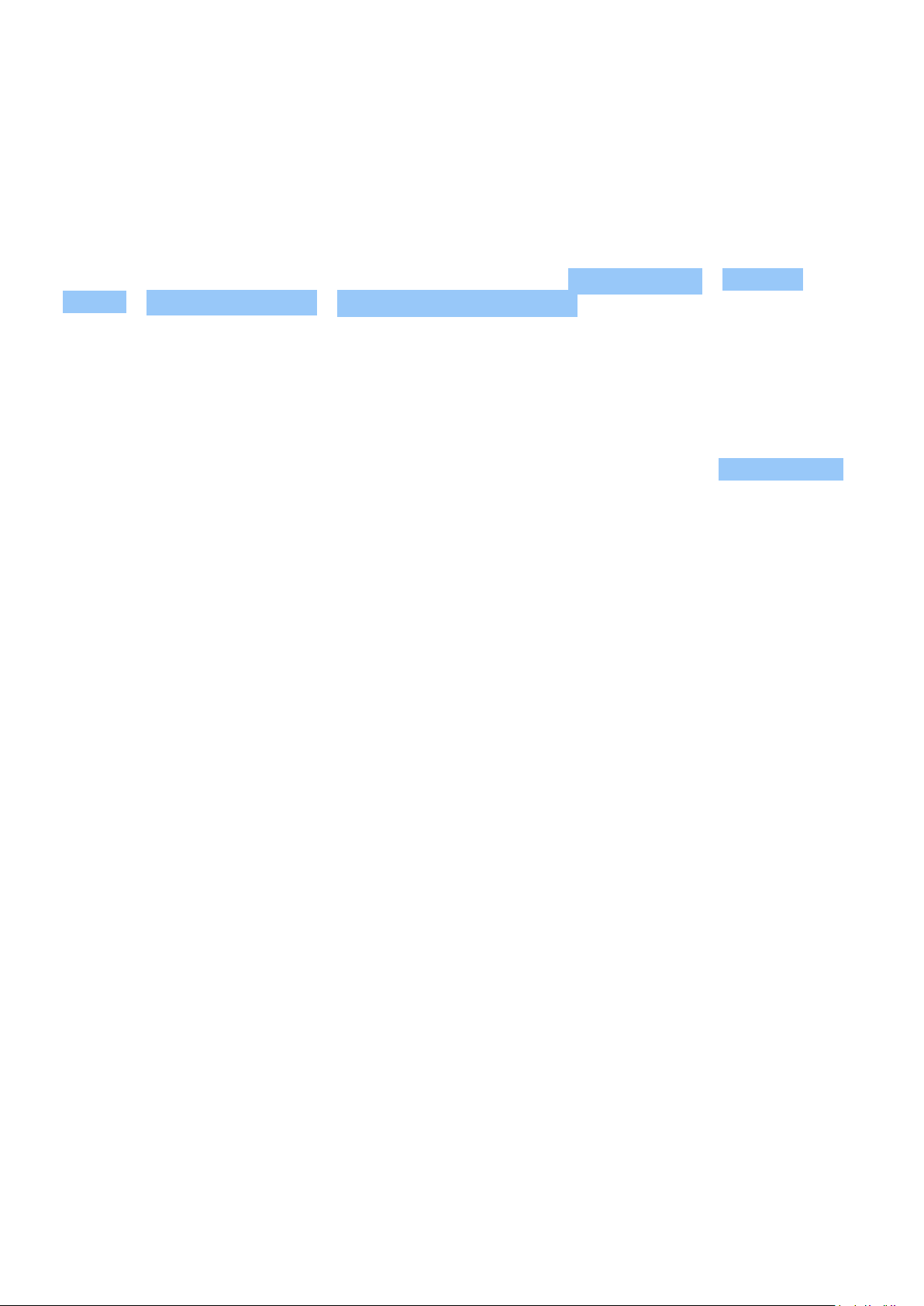
Nokia XR20 Посібник користувача
• Щоб повернутися до попереднього
екрана, проведіть від правого або лівого
програми та веб-сайти, які ви відвідали з
моменту останнього блокування екрана.
краю екрана. Телефон запам’ятовує всі
Навігація за допомогою клавіш
Щоб увімкнути навігацію за допомогою клавіш, торкніться Налаштування > Система >
Жести > Навігація в системі > Навігація трьома кнопками .
• Щоб переглянути всі програми,
проведіть вгору по клавіші головного
екрана .
• Щоб повернутися до головного екрана,
торкніться клавіші головного екрана.
Запущена програма залишається
• Щоб переключитися на іншу відкриту
програму, проведіть праворуч і
торкніться потрібної програми.
• Щоб закрити всі відкриті програми,
проведіть праворуч по екрану з усіма
програмами й торкніться Очистити все .
відкритою у фоновому режимі.
• Щоб повернутися до попереднього
• Щоб переглянути відкриті програми,
торкніться .
екрана, торкніться . Телефон
запам’ятовує всі програми та веб-сайти,
які ви відвідали з моменту останнього
блокування екрана.
© HMD Global Oy, 2022 р. Усі права захищені. 14

Nokia XR20 Посібник користувача
3 Основи
PERSONALIZE YOUR PHONE
Change your wallpaper
Tap Settings > Display > Advanced > Wallpaper .
Змінення сигналу дзвінка телефону
Торкніться Налаштування > Звук > Сигнал дзвінка на (SIM1) або Додатково >
Сигнал дзвінка на (SIM2) і виберіть сигнал.
Змінення звуку сповіщення про повідомлення
Торкніться Налаштування > Звук > Додатково > Звук сповіщення за умовчанням .
Define the emergency key functions
With the emergency key, you can quickly call your emergency contacts, or open apps, for
example.
Tap Settings > System > Gestures > Programmable emergency key .
• To select what happens when you press the key briefly, tap Change sound profile , and
select from the available options.
• To select what happens when you press and hold the key, tap Dial emergency contacts ,
and select from the available options. If you select Dial emergency contacts , the phone
directs you to add your emergency contacts’ details, if you have not added them yet.
After that, when you press and hold the emergency key, the phone calls the first of your
emergency contacts. If there is no answer, the phone calls the next emergency contact.
In addition to calling, the phone also sends a link to your location in a message to your
emergency contacts.
СПОВІЩЕННЯ
Використання панелі сповіщень
Коли ви отримуєте нові сповіщення, наприклад про повідомлення або пропущені виклики, у
верхній частині екрана відображаються значки.
© HMD Global Oy, 2022 р. Усі права захищені. 15

Nokia XR20 Посібник користувача
Щоб побачити детальнішу інформацію про сповіщення, проведіть вниз від верхнього краю
екрана. Щоб закрити подання, проведіть вгору по екрану.
Щоб змінити налаштування сповіщень для програми, торкніться Налаштування >
Додатки та сповіщення , торкніться назви програми та Налаштування .
Сповіщення про повідомлення
Ви можете встановити пріоритет для найбільш важливих дзвінків. Отримавши сповіщення
про нове повідомлення, проведіть вниз від верхнього краю екрана. Натисніть та утримуйте
необхідне повідомлення і торкніться Пріоритет > Застосувати . Бесіда залишатиметься
у верхній частині списку бесід, а на екрані блокування відображатиметься інформація про
нові повідомлення у пріоритетній бесіді.
Use conversation bubbles
You can pin conversations so that they always stay on top of other apps as bubbles.
When you receive a notification about a new message, swipe down from the top of the screen.
Tap on the message. When there are new messages in the conversation, they pop up on
the screen. To view the entire conversation, tap the bubble. To dismiss the conversation, tap
any other part of the screen. If a bubble is on your way, just tap and drag it to another part
of the screen. To remove the bubble, drag it down the screen to . If you want to unpin the
conversation, when you receive a notification about a new message in the conversation, swipe
down from the top of the screen. Tap on the message.
Використання значків швидкого налаштування
Щоб активувати функції, торкніться кнопок швидкого налаштування на панелі сповіщень.
Щоб побачити більше значків, потягніть меню вниз.
© HMD Global Oy, 2022 р. Усі права захищені. 16

Nokia XR20 Посібник користувача
Щоб упорядкувати значки, торкніться , натисніть і утримуйте значок, а потім перетягніть
його до іншого місця.
РЕГУЛЮВАННЯ ГУЧНОСТІ
Змінення гучності
Якщо в шумному оточенні погано чути дзвінок або, навпаки, телефон дзвонить занадто
гучно, відрегулюйте гучність відповідно до власних потреб, скориставшись клавішами
регулювання гучності на бічній панелі телефону.
Не приєднуйте вироби, які створюють вихідний сигнал, оскільки це може пошкодити
пристрій. Не приєднуйте жодних джерел напруги до гнізда аудіо. Приєднуючи до гнізда
аудіо зовнішній пристрій або гарнітуру, не ухвалені для використання з цим пристроєм,
звертайте особливу увагу на рівень гучності.
Змінення гучності мультимедіа та програм
Натисніть клавішу гучності на бічній панелі телефону, щоб відобразити рядок стану
гучності, торкніться та перетягніть повзунок смуги регулювання гучності для
мультимедіа та програм ліворуч або праворуч.
Установлення беззвучного режиму
Щоб установити беззвучний режим на телефоні, натисніть клавішу зменшення гучності,
торкніться , щоб перевести телефон у режим вібрації, і торкніться , щоб установити
беззвучний режим.
АВТОМАТИЧНЕ ВИПРАВЛЕННЯ ТЕКСТУ
Використання інтелектуального введення з клавіатури
Телефон пропонуватиме слова під час введення тексту, щоб допомогти вам писати швидше
й точніше. Інтелектуальне введення може бути недоступним деякими мовами.
Коли ви починаєте вводити слово, телефон пропонує можливі варіанти. Коли потрібне
слово відобразиться в рядку рекомендацій, виберіть його. Щоб переглянути додаткові
пропозиції, торкніться запропонованого слова й утримуйте його.
Порада. Якщо запропоноване слово виділено жирним шрифтом, телефон автоматично
використовує його, щоб замінити написане вами слово. Якщо слово неправильне,
торкніться й утримуйте його, щоб побачити інші пропозиції.
Якщо ви не бажаєте, щоб під час введення пропонувалися слова, вимкніть текстові
виправлення. Торкніться Налаштування > Система > Мови та введення >
Екранна клавіатура . Виберіть клавіатуру, якою зазвичай користуєтеся. Торкніться
Виправлення тексту та вимкніть непотрібні методи виправлень.
© HMD Global Oy, 2022 р. Усі права захищені. 17

Nokia XR20 Посібник користувача
Виправлення слова
У разі виявлення орфографічної помилки торкніться слова, щоб відобразити варіанти для
його виправлення.
Вимкнення перевірки правопису
Торкніться Налаштування > Система > Мови та введення > Додатково >
Перевірка правопису та вимкніть параметр Перевірка правопису .
GOOGLE ПОМІЧНИК
Функція ”Google Помічник” доступна тільки в деяких країнах і деякими мовами. Якщо
функція ”Google Помічник” недоступна, замість неї використовується ”Пошук Google”.
”Google Помічник” допомагає шукати інформацію в Інтернеті, перекладати слова й
речення, робити нотатки та створювати події в календарі. Користуватися функцією ”Google
Помічник” можна, навіть якщо телефон заблоковано. Проте ”Google Помічник” попросить
Вас розблокувати телефон, якщо знадобиться доступ до Ваших особистих даних.
Використання клавіші «Google Асистент»
Для доступу до служб «Google Асистент» скористайтеся клавішею «Google Асистент» збоку
телефону:
• Натисніть клавішу один раз, щоб запустити службу «Google Асистент».
• Натисніть і утримуйте клавішу, щоб поговорити з Google Асистентом. Поставте питання
та відпустіть клавішу. Відповідь Google Асистента з’явиться на екрані телефону.
Клавішею «Google Асистент» можна користуватися навіть якщо служба «Google Асистент»
не підтримується у вашій країні або регіоні.
• Натисніть клавішу один раз, щоб запустити службу Пошук Google.
• Натисніть і утримуйте клавішу, щоб скористатися голосовим пошуком Google. Поставте
питання та відпустіть клавішу. Відповідь Google з’явиться на екрані телефону.
Вимкнення клавіші «Google Асистент»
Щоб вимкнути клавішу «Google Асистент», торкніться Налаштування > Система > Жести
> Кнопка Google Асистент і вимкніть функцію Кнопка Google Асистент .
© HMD Global Oy, 2022 р. Усі права захищені. 18
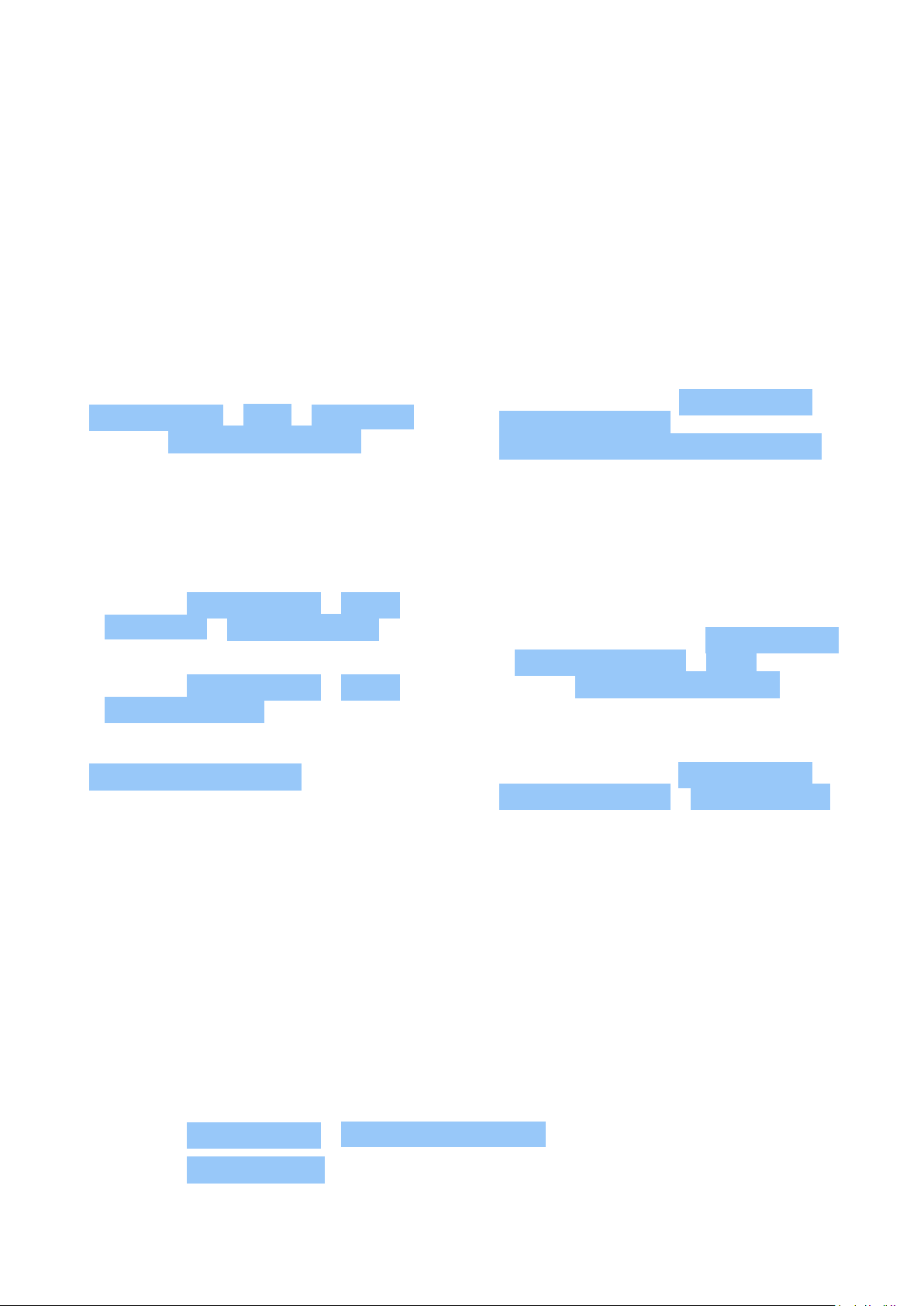
Nokia XR20 Посібник користувача
ТРИВАЛІСТЬ РОБОТИ АКУМУЛЯТОРА
Нижче наведено дії, виконання яких допоможе зберегти заряд на телефоні.
Збільшення тривалості роботи акумулятора
Для збереження енергії:
1. Завжди повністю заряджайте
акумулятор.
2. Вимкніть непотрібні звуки, наприклад
звуки торкання екрана. Торкніться
Налаштування > Звук > Додатково і
в розділі Інші звуки та вібрація виберіть,
які звуки залишити.
3. Використовуйте дротові навушники
замість гучномовця.
4. Налаштуйте вимикання екрана телефону
через короткий проміжок часу.
Торкніться Налаштування > Екран
> Додатково > Тайм-аут екрана й
виберіть потрібний час.
5. Торкніться Налаштування > Екран
> Рівень яскравості . Щоб змінити
яскравість, перетягніть повзунок рівня
яскравості. Переконайтесь, що параметр
Регульована яскравість вимкнено.
6. Зупиніть програми, які працюють у
фоновому режимі.
7. Користуйтеся службами визначення
місцезнаходження вибірково.
Вимикайте служби визначення
місцезнаходження, коли вони не
потрібні. Торкніться Налаштування >
Місцезнаходження й вимкніть функцію
Використовувати місцезнаходження .
8. Використовуйте з’єднання з мережею
вибірково. Вмикайте Bluetooth тільки
за необхідності. Для підключення
до Інтернету використовуйте WiFi замість з’єднання мобільної
передачі даних. Зупиніть пошук
доступних бездротових мереж
телефоном. Торкніться Налаштування
> Мережа й Інтернет > Wi-Fi та вимкніть
функцію Використовувати Wi-Fi . Якщо
ви слухаєте музику або виконуєте інші дії
на телефоні та не бажаєте здійснювати
й отримувати виклики, увімкніть режим
польоту. Торкніться Налаштування >
Мережа й Інтернет > Режим польоту .
Режим польоту закриває з’єднання
з мобільною мережею та вимикає
бездротові функції пристрою.
СПЕЦІАЛЬНІ МОЖЛИВОСТІ
Ви можете змінювати різні налаштування, щоб зробити користування телефону простішим.
Збільшення або зменшення розміру шрифту
Бажаєте мати більші шрифти на телефоні?
1. Торкніться Налаштування > Спеціальні можливості .
2. Торкніться Розмір шрифту . Щоб збільшити або зменшити розмір шрифту, перетягніть
повзунок рівня розміру шрифту.
© HMD Global Oy, 2022 р. Усі права захищені. 19

Nokia XR20 Посібник користувача
Збільшення або зменшення розміру елементів
Бажаєте зробити елементи на екрані меншими або більшими?
1. Торкніться Налаштування > Спеціальні можливості .
2. Торкніться Розмір елементів і відрегулюйте розмір елементів, перетягнувши повзунок
рівня розміру.
USE THE FLASHLIGHT
Switch on the flashlight
To switch on the flashlight, swipe down from the top of the screen and tap . To adjust the
brightness of the flashlight, tap and hold , and then tap + or - . To set the flashlight to send
Morse code, tap and hold , and then tap SOS . To switch off the flashlight, swipe down from
the top of the screen and tap .
FM RADIO
To listen to the radio, you need to connect a compatible headset to the phone. The headset
acts as an antenna. The headset may be sold separately.
Listen to FM radio
After you have connected the headset, tap FM Radio .
• To find radio stations, tap > Scan .
• To switch to another station, slide the channel frequency row left or right.
• To save a station, tap .
• To switch the radio off, tap .
Порада з усунення несправностей. Якщо радіо не працює, переконайтеся, що гарнітуру
правильно підключено.
© HMD Global Oy, 2022 р. Усі права захищені. 20

Nokia XR20 Посібник користувача
4 Зв’язок з друзями та рідними
ВИКЛИКИ
Здійснення виклику
1. Торкніться .
2. Торкніться і введіть номер або торкніться і виберіть контакт, якому потрібно
зателефонувати.
3. Торкніться . Якщо в телефон установлено другу SIM-картку, торкніться відповідного
значка, щоб здійснити виклик з іншої SIM-картки.
Відповідь на виклик
Якщо телефон дзвонить, коли його екран розблокований, торкніться ВІДПОВІСТИ . Якщо
телефон дзвонить, коли екран заблокований, проведіть вгору по екрану, щоб відповісти.
Відхилення виклику
Якщо телефон дзвонить, коли його екран розблокований, торкніться ВІДХИЛИТИ . Якщо
телефон дзвонить, коли екран заблокований, проведіть вниз по екрану, щоб відхилити
виклик.
КОНТАКТИ
Збереження контакту з історії викликів
1. Торкніться > , щоб переглянути історію викликів.
2. Торкніться номера, який потрібно зберегти.
3. Торкніться Додати контакт . Якщо це новий контакт, введіть інформацію про контакт
і торкніться Зберегти . Якщо цей контакт уже є у вашому списку контактів, торкніться
Додати до існуючого , виберіть контакт і торкніться Зберегти .
Додавання контакту
1. Торкніться Контакти > .
2. Введіть інформацію.
3. Торкніться Зберегти .
© HMD Global Oy, 2022 р. Усі права захищені. 21
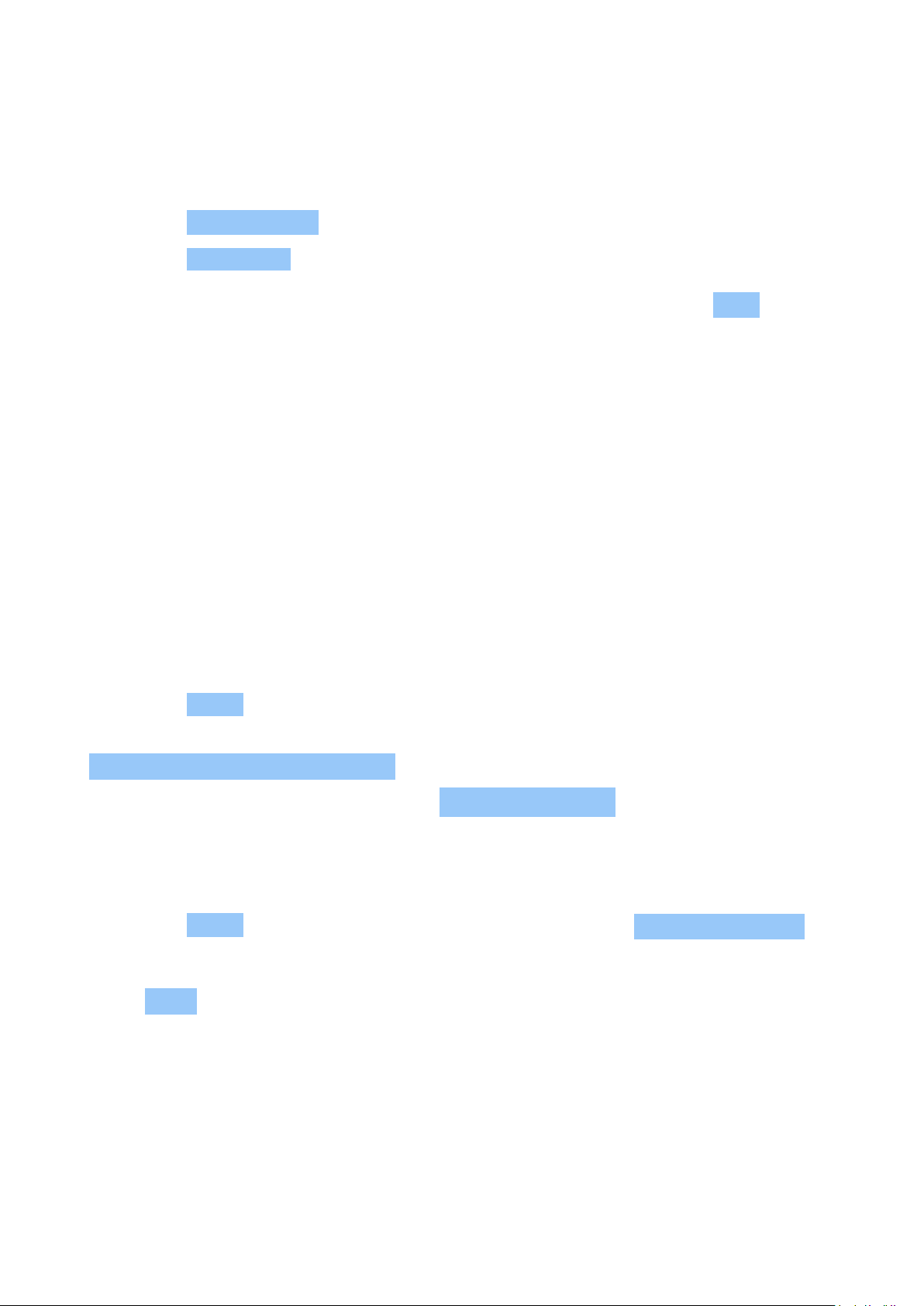
Nokia XR20 Посібник користувача
НАДСИЛАННЯ ПОВІДОМЛЕНЬ
Надсилання повідомлення
1. Торкніться Повідомлення .
2. Торкніться Почати чат .
3. Щоб додати одержувача, торкніться
, введіть номер і торкніться . Щоб
додати одержувача зі списку контактів,
почніть вводити його ім’я та торкніться
контакту.
4. Щоб додати кількох одержувачів,
торкніться . Вибравши всіх
одержувачів, торкніться Далі .
5. Введіть повідомлення у текстовому полі.
6. Торкніться .
ПОШТА
За допомогою телефону можна надсилати електронні листи в дорозі.
Додавання облікового запису електронної пошти
Під час першого використання програми Gmail вам буде запропоновано налаштувати
обліковий запис електронної пошти.
1. Торкніться Gmail .
2. Виберіть адресу, зв’язану з вашим обліковим записом Google, або торкніться
Додати адресу електронної пошти .
3. Додавши всі облікові записи, торкніться ПЕРЕЙТИ ДО GMAIL .
Надсилання електронних листів
1. Торкніться Gmail .
2. Торкніться .
3. У полі Кому введіть адресу або
торкніться > Додати з контактів .
4. Введіть тему та текст повідомлення.
5. Торкніться .
© HMD Global Oy, 2022 р. Усі права захищені. 22
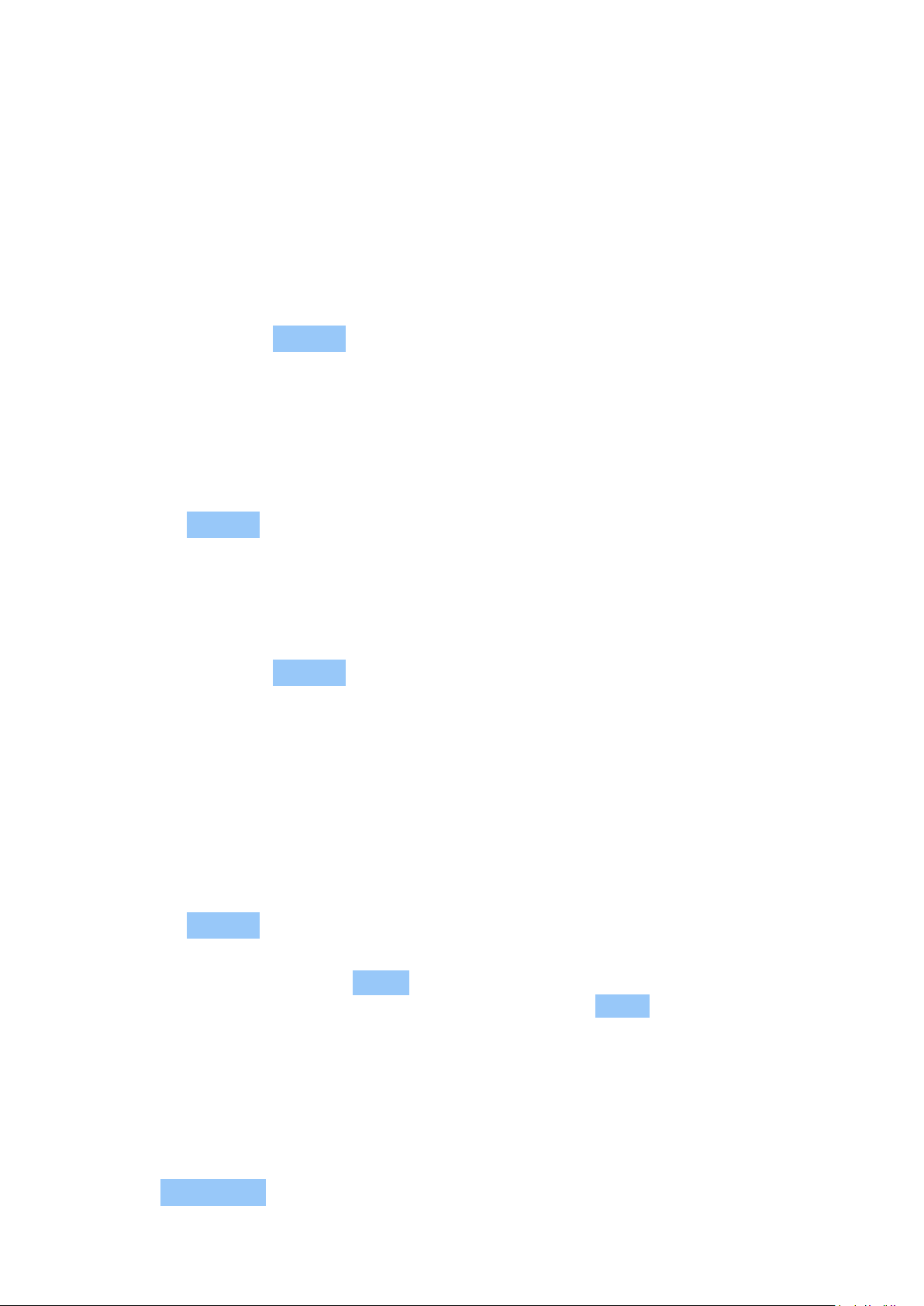
Nokia XR20 Посібник користувача
5 Камера
CAMERA BASICS
Фотографування
Знімайте чіткі і вражаючі фотографії — збережіть найкращі моменти у фотоальбомі.
1. Торкніться елемента Камера .
2. Націльтеся та сфокусуйтеся.
3. Торкніться .
Автопортрет
1. Торкніться Камера > , щоб переключитися на передню камеру.
2. Торкніться .
Фотографування з таймером
1. Торкніться елемента Камера .
2. Торкніться і виберіть час.
3. Торкніться .
ВІДЕО
Записування відео
1. Торкніться Камера .
2. Щоб переключитися в режим
записування відео, торкніться Відео .
3. Торкніться , щоб почати записування.
4. Щоб зупинити записування, торкніться
.
5. Щоб повернутися до режиму камери,
торкніться Фото .
ВАШІ ФОТОГРАФІЇ ТА ВІДЕО
Перегляд фотографій і відео на телефоні
Торкніться Фотографії .
© HMD Global Oy, 2022 р. Усі права захищені. 23
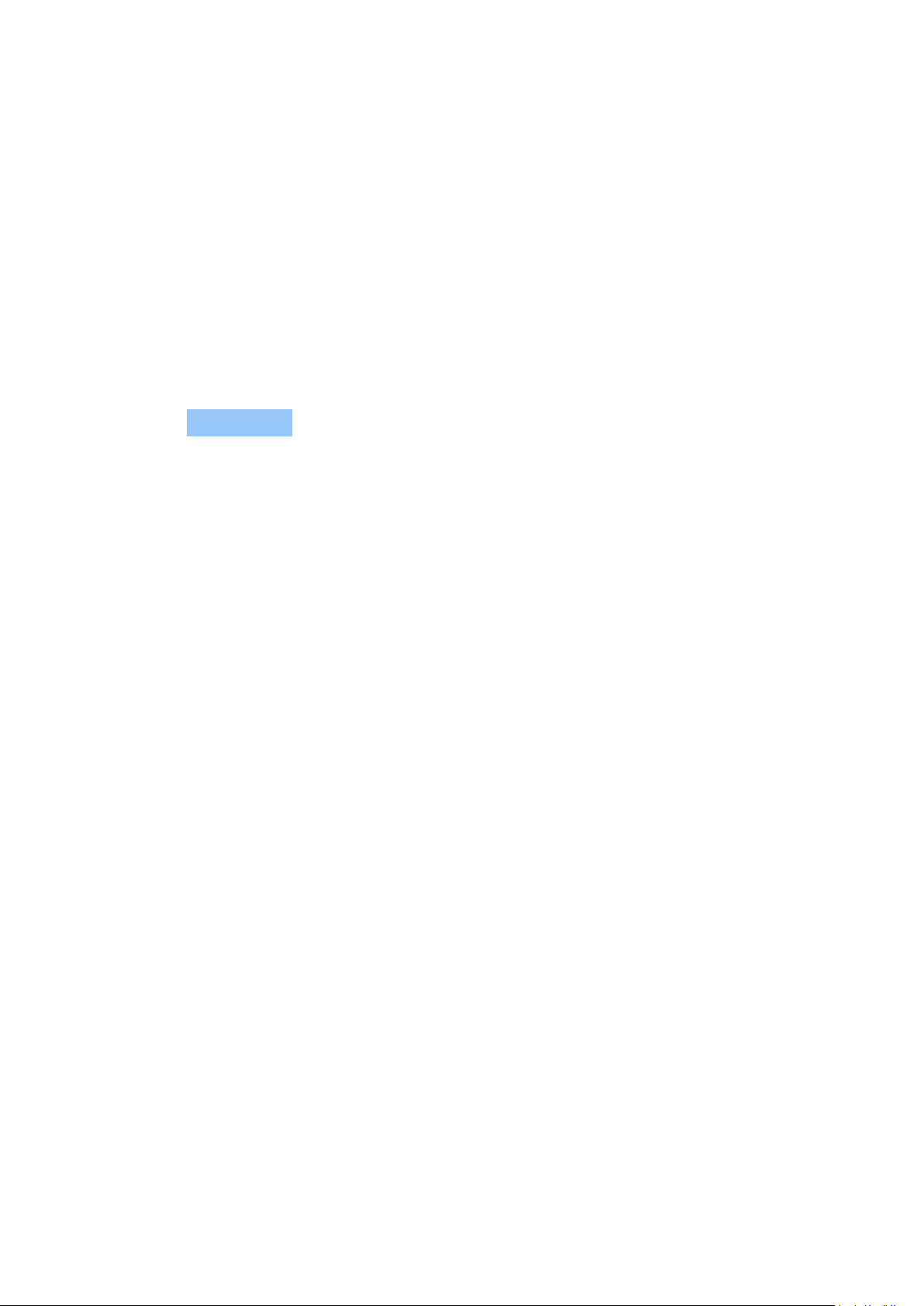
Nokia XR20 Посібник користувача
Копіювання фотографій і відео на комп’ютер
Бажаєте переглянути свої фотографії або відео на більшому екрані? Перенесіть їх на
комп’ютер.
Ви можете скористатися менеджером файлів на комп’ютері, щоб скопіювати або
перемістити фотографії та відео на комп’ютер.
Під’єднайте телефон до комп’ютера за допомогою сумісного кабелю USB. Щоб визначити
тип USB-з’єднання, відкрийте панель сповіщень і торкніться сповіщення USB.
Обмін фотографіями та відео
1. Торкніться Фотографії , торкніться фотографії, якою потрібно обмінятися, а потім .
2. Виберіть спосіб обміну фотографією або відео.
© HMD Global Oy, 2022 р. Усі права захищені. 24
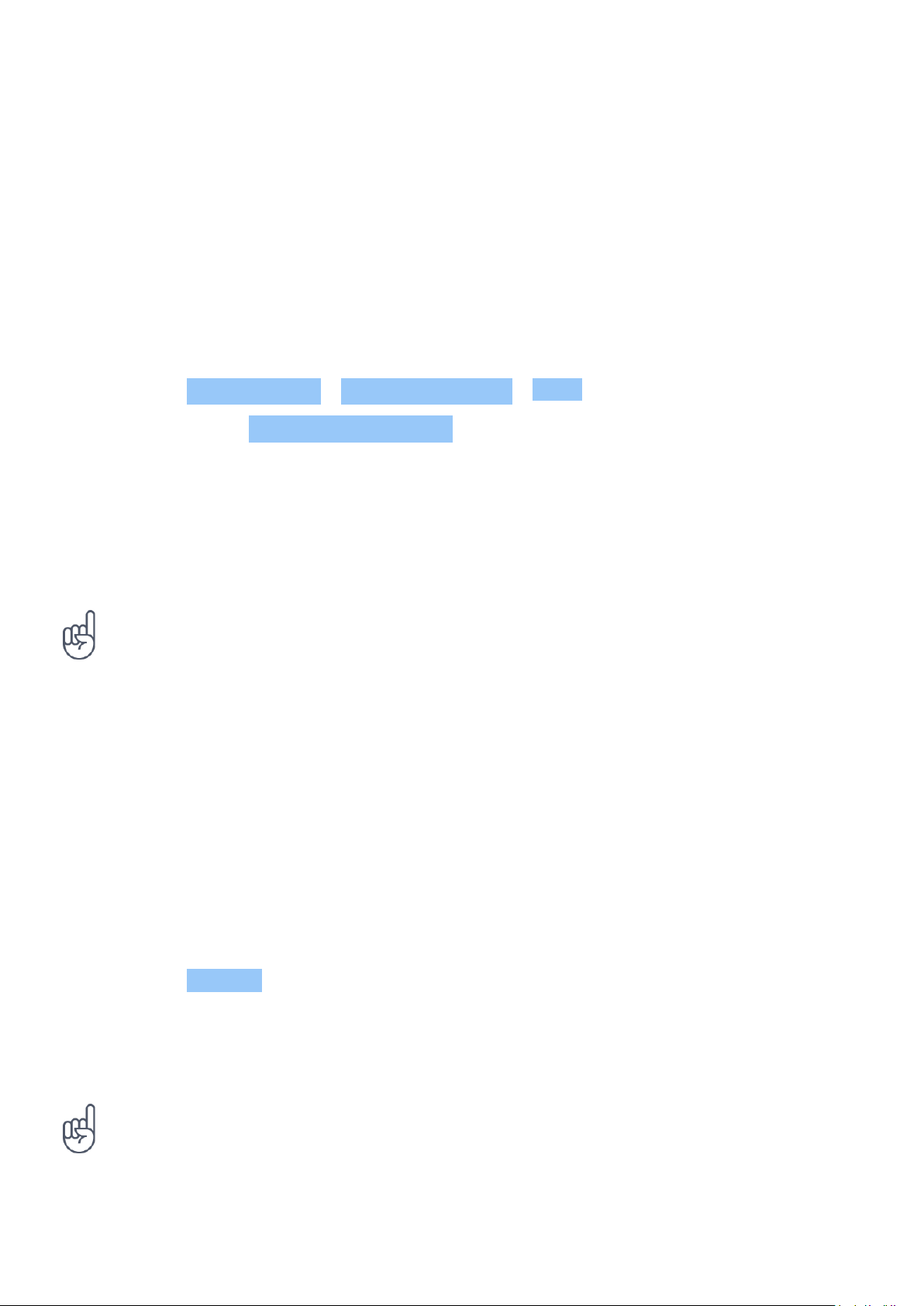
Nokia XR20 Посібник користувача
6 Інтернет і з’єднання
АКТИВАЦІЯ WI-FI
Використання з’єднання Wi-Fi зазвичай має більшу швидкість та є дешевшим, ніж
використання з’єднання мобільних даних. Якщо доступні з’єднання Wi-Fi та з’єднання
мобільних даних, телефон використовує з’єднання Wi-Fi.
Увімкнення Wi-Fi
1. Торкніться Налаштування > Мережа й Інтернет > Wi-Fi .
2. Увімкніть функцію Використовувати Wi-Fi .
3. Виберіть потрібне з’єднання.
З’єднання Wi-Fi активне, коли в рядку стану у верхній частині екрана відображається .
Увага! Користуйтеся шифруванням, щоб підвищити безпеку з’єднання Wi-Fi. Використання
шифрування зменшує ризик неавторизованого доступу до даних.
Порада. Якщо потрібно відстежувати місцезнаходження, коли сигнали супутника
недоступні (наприклад, коли ви перебуваєте в приміщенні або між високими будівлями),
увімкніть Wi-Fi, щоб покращити точність позиціонування.
1
Примітка. Використання Wi-Fi може бути обмежено в деяких країнах. Наприклад, у країнах
Європейського Союзу можна використовувати мережу Wi-Fi 5150–5350МГц лише у приміщенні, а
в США та Канаді можна використовувати мережу Wi-Fi 5,15–5,25ГГц лише у приміщенні. Додаткову
інформацію можуть надати місцеві органи влади.
Увага! Користуйтеся шифруванням, щоб підвищити безпеку з’єднання Wi-Fi. Використання
шифрування зменшує ризик неавторизованого доступу до даних.
ПЕРЕГЛЯД ВЕБ-СТОРІНОК
Пошук в Інтернеті
1. Торкніться Chrome .
2. Введіть слово для пошуку або веб-адресу у поле пошуку.
3. Натисніть або виберіть із запропонованих збігів.
Порада. Якщо ваш постачальник послуг мережі не стягує фіксовану плату за передавання
даних, використовуйте для підключення до Інтернету мережу Wi-Fi, щоб зменшити
витрати на передавання даних.
© HMD Global Oy, 2022 р. Усі права захищені. 25

Nokia XR20 Посібник користувача
Використання телефону для підключення комп’ютера до Інтернету
Використовуйте з’єднання мобільного передавання даних для доступу до Інтернету з
ноутбука або іншого пристрою.
1. Торкніться Налаштування > Мережа й Інтернет > Модем і портативна ТД .
2. Увімкніть параметр Портативна точка доступу Wi‑Fi , щоб надати спільний доступ до
з’єднання мобільних даних через мережу Wi-Fi, USB-модем для використання з’єднання
USB, Bluetooth-модем для використання Bluetooth або Ethernet-маршрутизація для
використання підключення за допомогою USB Ethernet-кабелю.
Інший пристрій буде використовувати дані згідно з вашим тарифним планом, що може
призвести до стягнення плати за передавання даних. Інформацію про можливості
передавання даних і тарифи можна отримати в постачальника послуг мережі.
BLUETOOTH®
Ви можете встановлювати бездротове з’єднання з іншими сумісними пристроями, зокрема
телефонами, комп’ютерами, гарнітурами й автомобільними комплектами. Також можна
надсилати фотографії на сумісні телефони або на комп’ютер.
Підключення до пристрою Bluetooth
Ви можете з’єднати свій телефон з багатьма корисними пристроями Bluetooth. Наприклад,
за допомогою бездротової гарнітури (продається окремо) можна розмовляти по телефону,
не тримаючи його в руці,— можна продовжувати займатися своїми справами, наприклад
працювати на комп’ютері під час виклику. Підключення телефону до пристрою Bluetooth
називається створенням пари.
1. Торкніться Налаштування
> Підключені пристрої >
Налаштування підключення >
Bluetooth .
2. Установіть для параметра Bluetooth
значення Увімкнено .
пристрою. Докладну інформацію див. у
посібнику користувача іншого пристрою.
4. Торкніться Створити пару з новим пристроєм
і в списку виявлених пристроїв Bluetooth
торкніться пристрою, з яким потрібно
створити пару.
3. Переконайтеся, що інший пристрій
увімкнено. Може знадобитися запустити
процес створення пари з іншого
Оскільки пристрої, які підтримують бездротову технологію Bluetooth, з’єднуються між
собою за допомогою радіохвиль, їм необов’язково бути у зоні прямої видимості. Проте
пристрої Bluetooth мають розташовуватися на відстані не більше 10метрів один від одного,
хоча на з’єднання можуть впливати перешкоди, як-от стіни, або інші електронні пристрої.
© HMD Global Oy, 2022 р. Усі права захищені. 26
5. Може знадобитися ввести пароль.
Докладну інформацію див. у посібнику
користувача іншого пристрою.

Nokia XR20 Посібник користувача
Коли ввімкнено функцію Bluetooth, можна з’єднувати телефон із парними пристроями.
Інші пристрої можуть виявити ваш телефон, тільки якщо відкрито подання налаштувань
Bluetooth.
Не об’єднуйте свій пристрій у пару з невідомими пристроями та не приймайте від них
запити на з’єднання. Це допоможе захистити телефон від шкідливого вмісту.
Передача вмісту за допомогою Bluetooth
Щоб поділитися фотографіями та іншими матеріалами з другом, надішліть їх на телефон
друга через Bluetooth.
Можна одночасно використовувати кілька з’єднань Bluetooth. Наприклад, під час
використання гарнітури Bluetooth можна надсилати файли на інший телефон.
1. Торкніться Налаштування
> Підключені пристрої >
Налаштування підключення >
Bluetooth .
2. Переконайтеся, що Bluetooth увімкнено
на обох телефонах і телефони можуть
бачити один одного.
Пароль використовується лише тоді, коли ви підключаєтесь до чогось вперше.
Видалення підключення
Якщо у вас більше немає пристрою, для якого було створено пару з телефоном, можна
видалити це підключення.
1. Торкніться Налаштування > Підключені пристрої > Раніше підключені пристрої .
3. Перейдіть до вмісту, який потрібно
надіслати, і торкніться > Bluetooth .
4. У списку виявлених пристроїв Bluetooth
торкніться телефону друга.
5. Якщо для іншого телефону потрібен
пароль, введіть або прийміть його та
торкніться Створити пару .
2. Торкніться поруч із ім’ям пристрою.
3. Торкніться Видалити .
NFC
Досліджуйте світ навколо вас. Якщо ваш телефон підтримує зв’язок малого радіуса дії
(NFC), можна торкатися аксесуарів, щоб підключитись до них, і міток, щоб зателефонувати
комусь або відкрити веб-сайт. Функцію NFC можна використовувати з певними послугами
і технологіями, наприклад для здійснення оплати через пристрій. Ці послуги можуть бути
недоступні у вашому регіоні. Додаткову інформацію про доступність цих послуг можна
отримати в постачальника послуг мережі.
© HMD Global Oy, 2022 р. Усі права захищені. 27

Nokia XR20 Посібник користувача
Початок роботи з NFC
Увімкніть функції NFC на телефоні та почніть обмінюватися вмістом або підключатися
до пристроїв за допомогою торкань. Щоб дізнатися, чи підтримує ваш телефон NFC,
торкніться Налаштування > Підключені пристрої > Налаштування підключення .
За допомогою NFC можна:
• підключатися до сумісних аксесуарів Bluetooth, які підтримують NFC, таких як гарнітура
або бездротовий гучномовець;
• торкатися міток, щоб отримувати новий вміст для телефону або доступ до онлайнпослуг;
• розраховуватися за допомогою телефону, якщо ця послуга підтримується
постачальником послуг мережі.
Область NFC знаходиться на задній панелі телефону. Торкайтеся областю NFC інших
телефонів, аксесуарів, міток або пристроїв для читання.
1. Торкніться Налаштування > Підключені пристрої > Налаштування підключення >
NFC .
2. Увімкніть NFC .
Перед використанням NFC переконайтеся, що екран і клавіші розблоковано.
Читання NFC-міток
NFC-мітки можуть містити інформацію, наприклад веб-адресу, номер телефону або візитну
картку. Від потрібної інформації вас відділяє лише одне торкання.
Щоб зчитати мітку, торкніться мітки областю NFC телефону.
Примітка. Програми й послуги з оплати та придбання квитків надаються третіми
сторонами. HMD Global не надає гарантію та не несе відповідальності за такі програми
й послуги, у тому числі за підтримку, функціональність, транзакції та втрату коштів. Після
ремонту телефону потрібно буде повторно встановити й активувати додані карти, а також
програми з оплати та придбання квитків.
Підключення до аксесуара Bluetooth за допомогою NFC
Зайняті руки? Використовуйте гарнітуру. Або чому б не послухати музику, використовуючи
бездротові динаміки? Потрібно лише торкнутися сумісного аксесуара телефоном.
1. Торкніться області NFC аксесуара областю NFC телефону.*
2. Виконуйте інструкції, що з’являються на екрані.
*Аксесуари продаються окремо. Наявність аксесуарів залежить від регіону.
© HMD Global Oy, 2022 р. Усі права захищені. 28

Nokia XR20 Посібник користувача
Від’єднання підключеного аксесуара
Якщо підключення телефону до аксесуара більше не потрібне, аксесуар можна від’єднати.
Торкніться області NFC аксесуара ще раз.
Щоб дізнатися більше, див. посібник користувача аксесуара.
VPN
Може знадобитися з’єднання через віртуальну приватну мережу (VPN), щоб отримати
доступ до ресурсів компанії, зокрема до інтрамережі або корпоративної пошти. Крім того,
службою VPN можна користуватися в особистих цілях.
Зверніться до системного адміністратора компанії, щоб дізнатися більше про конфігурацію
клієнта VPN, або відвідайте веб-сайт служби VPN для пошуку додаткової інформації.
Використання захищеного з’єднання VPN
1. Торкніться Налаштування > Мережа й Інтернет > Додатково > VPN .
2. Щоб додати профіль VPN, торкніться .
3. Введіть інформацію профілю, надану системним адміністратором компанії або службою
VPN.
Редагування профілю VPN
1. Торкніться поруч з іменем профілю.
2. Змініть інформацію відповідним чином.
Видалення профілю VPN
1. Торкніться поруч з іменем профілю.
2. Торкніться Видалити .
© HMD Global Oy, 2022 р. Усі права захищені. 29

Nokia XR20 Посібник користувача
7 Організація дня
ДАТА Й ЧАС
Установлення дати та часу
Торкніться Налаштування > Система > Дата й час .
Автоматичне оновлення часу та дати
Ви можете налаштувати на телефоні автоматичне оновлення часу, дати та часового
поясу. Автоматичне оновлення є послугою мережі, її доступність залежить від регіону та
постачальника послуг мережі.
1. Торкніться Налаштування > Система > Дата й час .
2. Увімкніть параметр Використовувати час, наданий мережею .
3. Увімкніть параметр Використовувати час, наданий мережею .
Змінення годинника на 24-годинний формат
Торкніться Налаштування > Система > Дата й час і ввімкніть параметр
24-годинний формат .
БУДИЛЬНИК
Налаштування сигналу будильника
1. Торкніться Годинник > Сигнал .
2. Щоб додати сигнал будильника, торкніться .
3. Щоб змінити сигнал будильника, торкніться його. Щоб будильник спрацьовував
повторно в конкретні дати, установіть прапорець Повторити та виділіть дні тижня.
Вимкнення будильника
Коли лунає сигнал, проведіть праворуч по будильнику.
© HMD Global Oy, 2022 р. Усі права захищені. 30

Nokia XR20 Посібник користувача
CALENDAR
Керування календарями
Торкніться Календар > і виберіть тип календаря, який бажаєте бачити.
Календарі додаються автоматично, коли ви додаєте обліковий запис до свого телефону.
Щоб додати новий обліковий запис із календарем, перейдіть до меню програм і торкніться
Налаштування > Облікові записи > Додати обліковий запис .
Add an event
1. In Calendar , tap and select the entry
type.
2. Type in the details you want, and set the
time.
3. To make an event repeat on certain days,
Порада. Щоб відредагувати певну подію, виберіть її, торкніться і змініть деталі.
Видалення зустрічі
1. Торкніться події.
2. Торкніться > Видалити .
tap Does not repeat , and select how
often the event should repeat.
4. To set a reminder, tap Add notification ,
set the time and tap OK .
5. Tap Save .
© HMD Global Oy, 2022 р. Усі права захищені. 31

Nokia XR20 Посібник користувача
8 Карти
ПОШУК МІСЦЬ ТА ОТРИМАННЯ МАРШРУТІВ
Пошук місця
Карти Google допоможуть знайти конкретні місцезнаходження та організації.
1. Торкніться Карти .
2. Введіть слова для пошуку (наприклад, адресу або назву місця) у рядку пошуку.
3. Під час введення тексту виберіть елемент у списку запропонованих збігів або торкніться
, щоб виконати пошук.
Місцезнаходження відобразиться на карті. Якщо пошук не дав результатів, переконайтеся в
правильності написання слів пошуку.
Перегляд поточного місцезнаходження
Торкніться Карти > .
Отримання маршруту до місця
1. Торкніться Карти та введіть пункт призначення в рядку пошуку.
2. Торкніться Маршрути . Виділений значок показує спосіб пересування, наприклад .
Щоб змінити режим, виберіть новий режим у рядку пошуку.
3. Якщо ви не бажаєте, щоб початковою точкою було ваше поточне місцезнаходження,
торкніться Ваше розташування та знайдіть нову початкову точку.
4. Торкніться Почати , щоб почати навігацію.
На карті буде показано маршрут і приблизний час, потрібний для того, щоб дістатися до
пункту призначення. Щоб переглянути докладний маршрут, торкніться Кроки .
© HMD Global Oy, 2022 р. Усі права захищені. 32
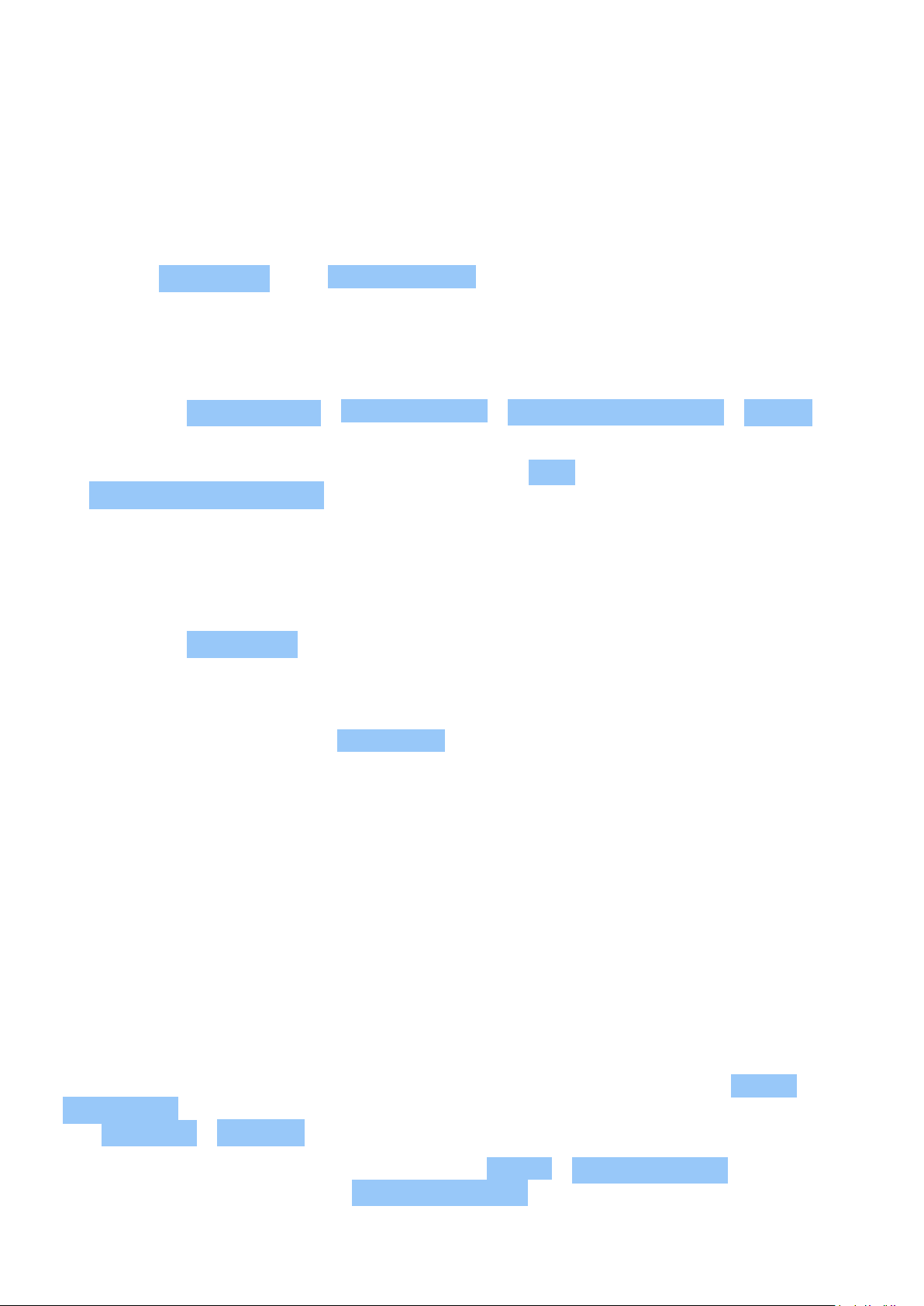
Nokia XR20 Посібник користувача
9 Програми, оновлення та резервне копіювання
ОТРИМАННЯ ПРОГРАМ ІЗ МАГАЗИНУ GOOGLE PLAY
Щоб користуватися послугами Google Play, необхідно мати на телефоні обліковий запис
Google. Деякий вміст у магазині Google Play є платним. Щоб додати спосіб оплати,
торкніться Play Маркет > > Способи оплати . Під час придбання вмісту в магазині
Google Play потрібен дозвіл від власника способу оплати.
Додавання облікового запису Google до телефону
1. Торкніться Налаштування > Облікові записи > Додати обліковий запис > Google .
Якщо відобразиться запит, підтвердьте свій метод блокування пристрою.
2. Введіть дані облікового запису Google і торкніться Далі або торкніться
Створити обліковий запис , щоб створити новий обліковий запис.
3. Виконуйте вказівки на телефоні.
Завантаження програм
1. Торкніться Play Маркет .
2. Торкніться рядка пошуку, щоб знайти програму, або виберіть програму з
рекомендованих вам.
3. У описі програми торкніться Установити , щоб завантажити й установити програму.
Щоб переглянути програми, перейдіть до головного екрана та проведіть угору з нижньої
частини екрана.
ЗВІЛЬНЕННЯ МІСЦЯ НА ТЕЛЕФОНІ
Якщо пам’ять телефону закінчується, перемістіть файли на картку пам’яті або видаліть
непотрібні файли.
Переміщення файлів на картку пам’яті
Щоб перемістити фотографії з пам’яті телефону на картку пам’яті, торкніться Файли >
Зображення . Натисніть і утримуйте фотографію, яку необхідно перемістити, і торкніться
> Перем. на > Карта SD .
Щоб перемістити документи й файли, торкніться Файли > Документи й інші . Торкніться
поруч із ім’ям файлу й торкніться Перем. на карту SD .
© HMD Global Oy, 2022 р. Усі права захищені. 33

Nokia XR20 Посібник користувача
ОНОВЛЕННЯ ПРОГРАМНОГО ЗАБЕЗПЕЧЕННЯ ТЕЛЕФОНУ
Йдіть у ногу з часом— оновлюйте програмне забезпечення телефону та програми в
бездротовому режимі, щоб отримати нові та покращені функції для вашого телефону.
Оновлення програмного забезпечення може також покращити продуктивність телефону.
Установлення доступних оновлень
Торкніться Налаштування > Система > Додатково > Оновлення сист. >
Перевірити наявність оновлень , щоб дізнатися, чи є доступні оновлення.
Коли телефон повідомить про нове доступне оновлення, просто виконуйте інструкції,
що з’являться на екрані телефону. Якщо в телефоні бракує пам’яті, може знадобитися
перемістити фотографії та інший вміст на карту пам’яті.
Попередження. Якщо встановлюється оновлення програмного забезпечення, пристрій
не можна використовувати навіть для екстрених викликів, доки не буде завершено
встановлення та перезапущено пристрій.
Перед початком оновлення підключіть зарядний пристрій або переконайтеся в наявності
достатнього заряду акумулятора, а потім підключіться до Wi-Fi, оскільки пакети з
оновленнями можуть використати багато мобільного трафіку.
РЕЗЕРВНЕ КОПІЮВАННЯ ДАНИХ
Для захисту своїх даних використовуйте функцію резервного копіювання на телефоні.
Дистанційно створюватимуться резервні копії даних вашого пристрою (зокрема паролів
Wi-Fi та історії викликів) і даних програм (зокрема налаштувань і файлів, збережених
програмами).
Увімкнення автоматичного резервного копіювання
Торкніться Налаштування > Система > Резервне копіювання та ввімкніть резервне
копіювання.
ВІДНОВЛЕННЯ ПОЧАТКОВИХ НАЛАШТУВАНЬ І ВИДАЛЕННЯ ОСОБИСТОГО ВМІСТУ З ТЕЛЕФОНУ
Надзвичайні ситуації трапляються— якщо ваш телефон не працює належним чином, можна
відновити його налаштування. Якщо ви купуєте новий телефон або бажаєте позбутися
свого телефону чи утилізувати його, тут наведено інструкції з видалення особистої
інформації та вмісту. Ви відповідаєте за видалення всього особистого вмісту.
© HMD Global Oy, 2022 р. Усі права захищені. 34
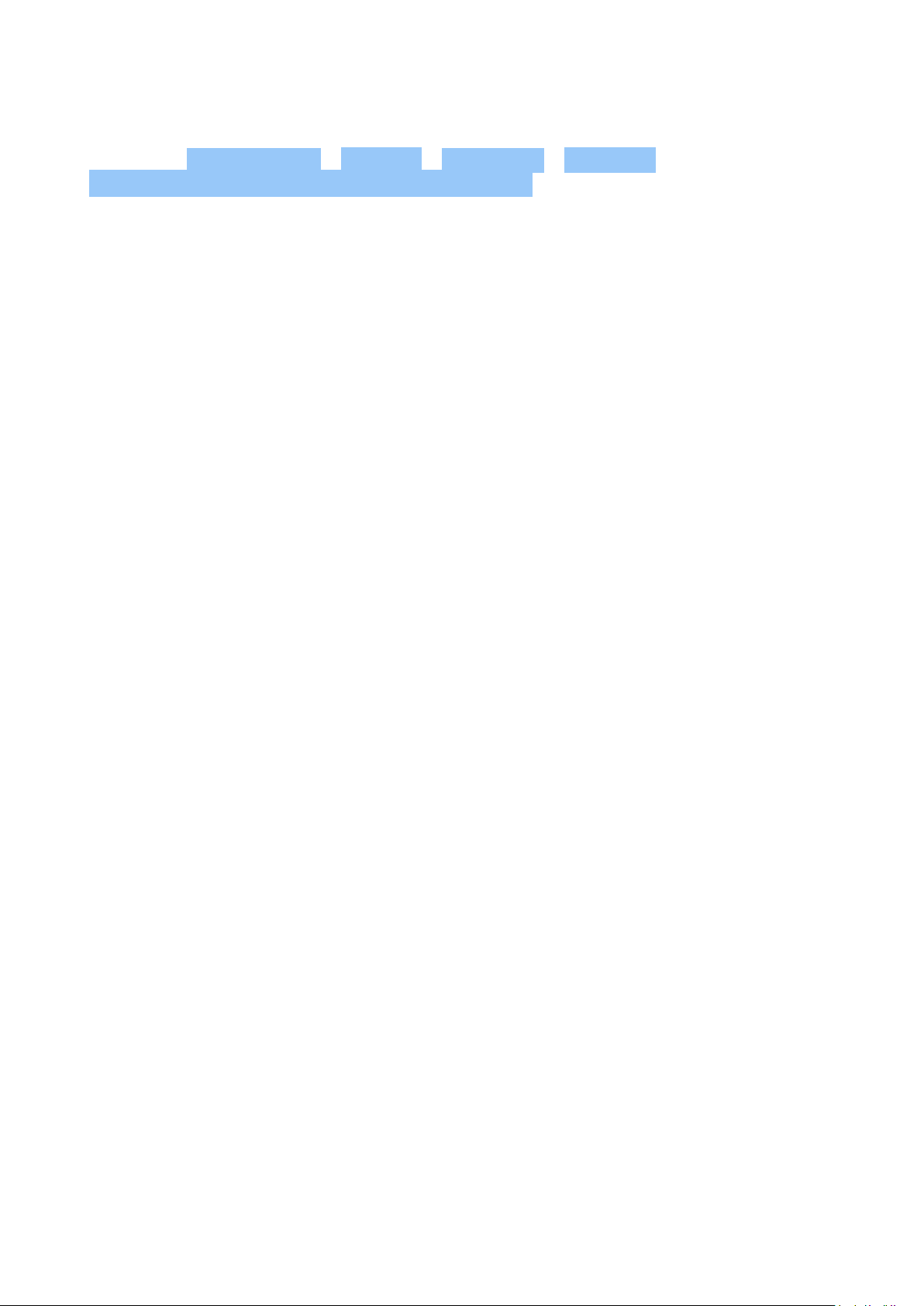
Nokia XR20 Посібник користувача
Відновлення початкових налаштувань
1. Торкніться Налаштування > Система > Додатково > Скидання >
Видалити всі дані (відновити заводські параметри) .
2. Виконуйте вказівки на телефоні.
© HMD Global Oy, 2022 р. Усі права захищені. 35
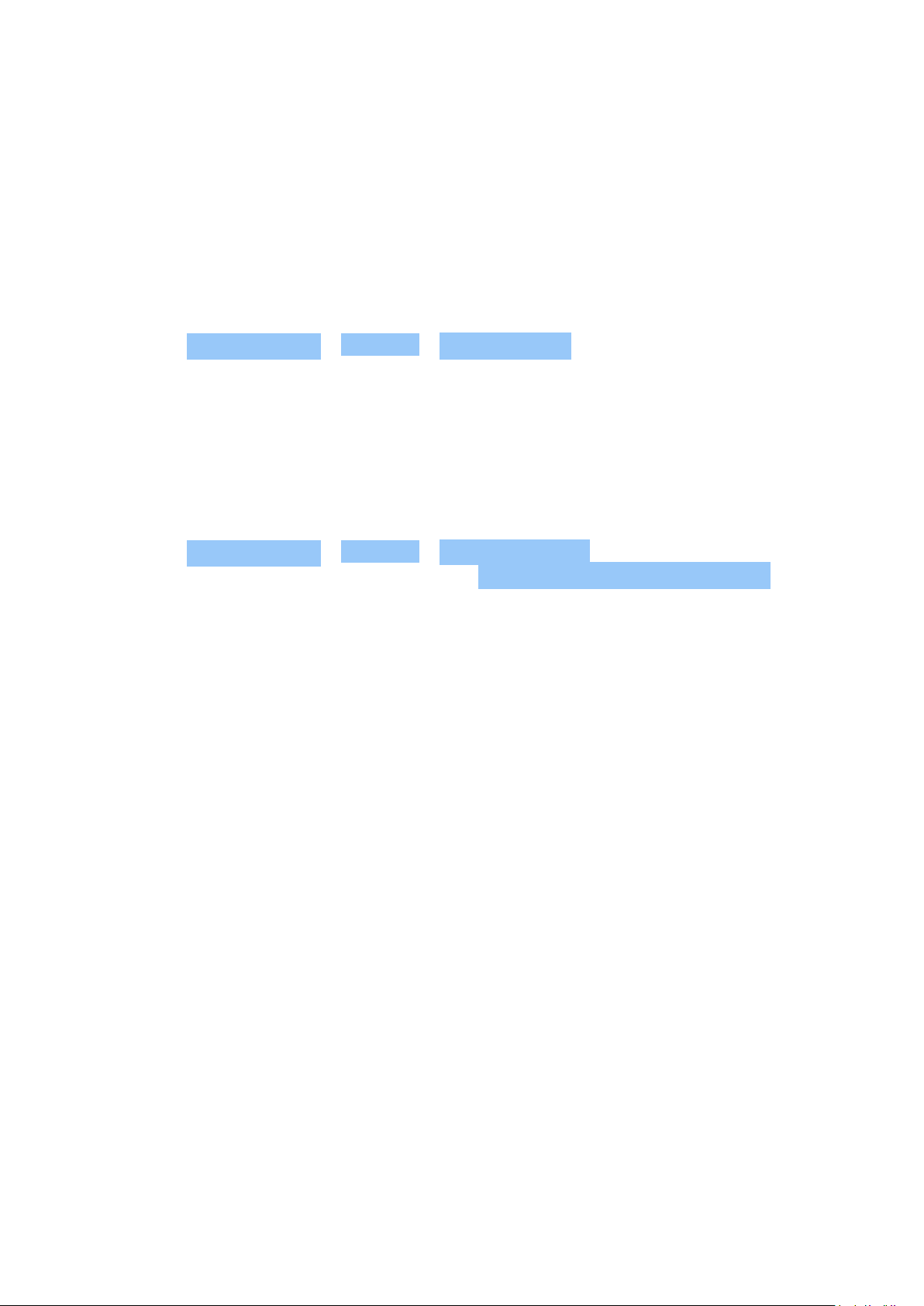
Nokia XR20 Посібник користувача
10 Захист телефону
ЗАХИСТ ТЕЛЕФОНУ ЗА ДОПОМОГОЮ БЛОКУВАННЯ ЕКРАНА
Можна налаштувати телефон вимагати аутентифікацію під час розблокування екрана.
Налаштування блокування екрана
1. Торкніться Налаштування > Безпека > Заблок. екран .
2. Виберіть тип блокування й виконуйте інструкції на телефоні.
ЗАХИСТ ТЕЛЕФОНУ ЗА ДОПОМОГОЮ ВІДБИТКА ПАЛЬЦЯ
Додавання відбитка пальця
1. Торкніться Налаштування > Безпека > Відбиток пальця . Якщо у вашому телефоні не
налаштовано блокування екрана, торкніться Налаштувати блокування екрана .
2. Виберіть резервний метод розблокування для заблокованого екрана та дотримуйтеся
інструкцій на телефоні.
Розблокування телефону за допомогою пальця
Помістіть зареєстрований палець на клавішу живлення.
Якщо ви отримаєте повідомлення про помилку сканера відбитків пальців і не зможете
скористатися альтернативними методами входу для відновлення або скидання
налаштувань телефону, необхідно звернутись до авторизованих спеціалістів. За це може
стягуватися плата, а всі персональні дані на телефоні може бути видалено. Щоб дізнатись
більше, зверніться в найближчий центр обслуговування для вашого телефону або до
продавця телефону.
© HMD Global Oy, 2022 р. Усі права захищені. 36

Nokia XR20 Посібник користувача
ЗАХИСТ ТЕЛЕФОНУ ЗА ДОПОМОГОЮ ОБЛИЧЧЯ
Налаштування розпізнавання обличчя
1. Торкніться Налаштування > Безпека > Фейсконтроль .
2. Виберіть резервний метод розблокування для заблокованого екрана та дотримуйтеся
інструкцій на телефоні.
Не закривайте очі. Переконайтеся, що ваше обличчя добре видно та його не закривають
ніякі об’єкти, наприклад шапка або сонцезахисні окуляри.
Примітка. Розблокування телефону за допомогою обличчя є менш безпечним, ніж за
допомогою відбитка пальця, ключа або пароля. Ваш телефон може бути розблокований
людиною, схожою на вас, або за допомогою предмета з вашим зображенням.
Розблокування за допомогою розпізнавання обличчя може працювати некоректно через
погане освітлення, занадто яскраве світло та фонове підсвічування.
Розблокування телефону за допомогою обличчя
Щоб розблокувати телефон, просто ввімкніть екран і подивіться в камеру.
Якщо ви отримаєте повідомлення про помилку розпізнавання обличчя та не зможете
скористатися альтернативними методами входу для відновлення або скидання
налаштувань телефону, знадобиться сервісне обслуговування телефону. За це може
стягуватися плата, а всі персональні дані на телефоні може бути видалено. Щоб дізнатись
більше, зверніться в найближчий авторизований сервісний центр для вашого телефону або
до продавця телефону.
© HMD Global Oy, 2022 р. Усі права захищені. 37
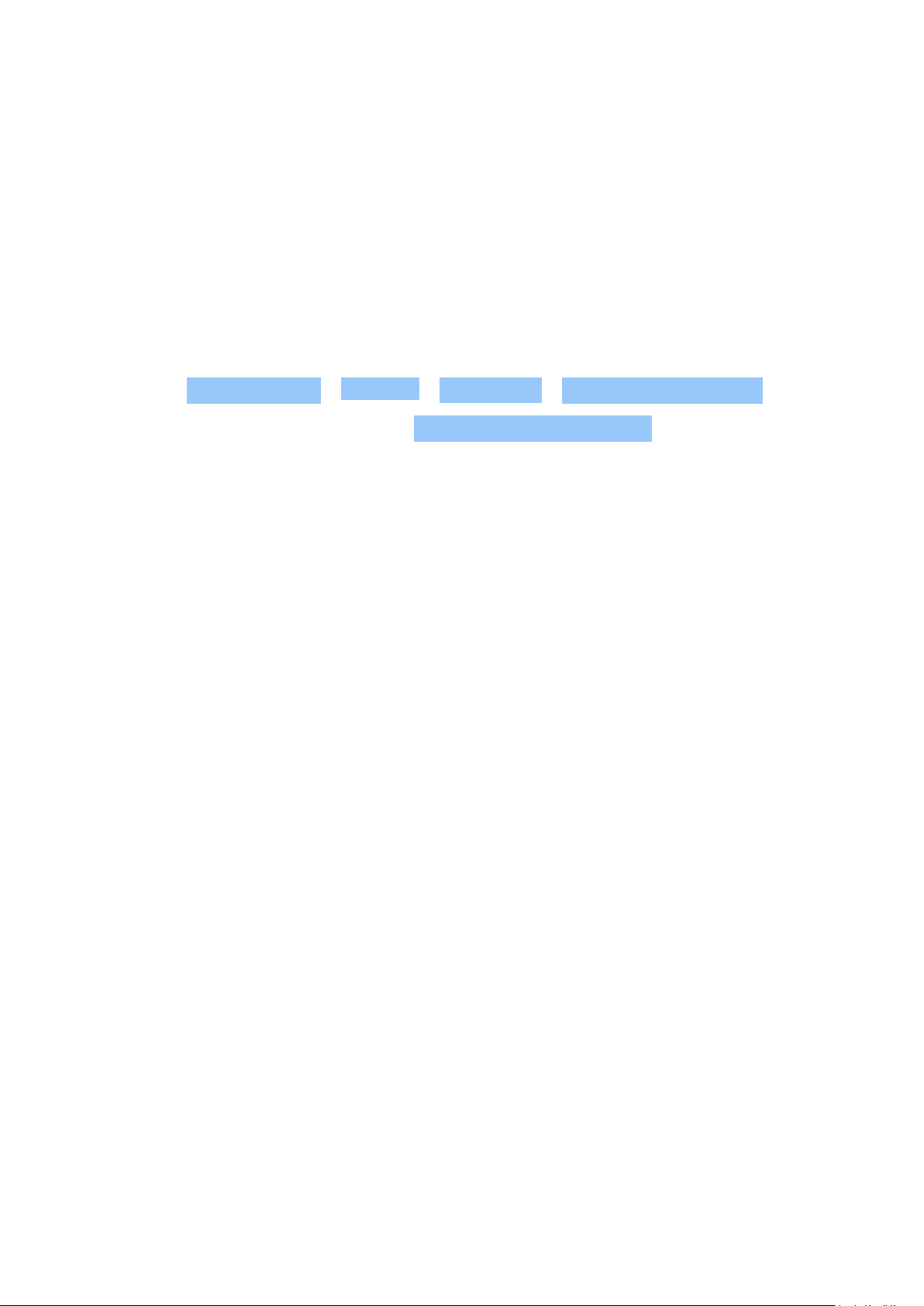
Nokia XR20 Посібник користувача
ЗМІНЕННЯ PIN-КОДУ SIM-КАРТИ
Якщо для SIM-карти було встановлено стандартний PIN-код, можна змінити його на більш
безпечний. Не всі постачальники послуг мережі підтримують цю функцію.
Вибір PIN-коду для SIM-карти
Ви можете самостійно задати цифровий PIN-код для SIM-карти. PIN-код SIM-карти може
складатися з 4–8 цифр.
1. Торкніться Налаштування > Безпека > Додатково > Блокування SIM-карти .
2. Під вибраною SIM-картою торкніться Змінити PIN-код SIM-карти .
КОДИ ДОСТУПУ
Дізнайтеся, для чого в телефоні різні коди.
PIN-код або PIN2-код
PIN-код і PIN2-код складаються з 4–8 цифр.
Ці коди захищають вашу SIM-картку від несанкціонованого використання або потрібні
для доступу до деяких функцій. Можна налаштувати телефон запитувати PIN-код під час
увімкнення.
Якщо ви забули коди або вони не надаються разом із карткою, зверніться до постачальника
послуг мережі.
Якщо 3 рази поспіль ввести неправильний код, необхідно буде розблокувати його за
допомогою PUK-коду або PUK2-коду.
PUK-код або PUK2-код
PUK-код і PUK2-код потрібні для розблокування PIN-коду та PIN2-коду.
Якщо коди не надаються разом із SIM-карткою, зверніться до постачальника послуг мережі.
© HMD Global Oy, 2022 р. Усі права захищені. 38

Nokia XR20 Посібник користувача
Код блокування
Код блокування також відомий як код захисту або пароль.
Код блокування допомагає захистити телефон від несанкціонованого використання.
Можна налаштувати телефон запитувати визначений вами код блокування. Тримайте код
у таємниці та в безпечному місці окремо від телефону.
Якщо ви забули код, а телефон заблоковано, знадобиться сервісне обслуговування
телефону. За це може стягуватися плата, а всі персональні дані на телефоні може бути
видалено. Щоб дізнатись більше, зверніться в найближчий авторизований сервісний центр
для вашого телефону або до продавця телефону.
IMEI-код
IMEI-код використовується для ідентифікації телефонів у мережі. Цей номер також може
знадобитися, щоб надати його в авторизованому сервісному центрі або продавцеві
телефону. Щоб дізнатися номер IMEI-код:
• наберіть *#06#
• перевірте оригінальну упаковку.
Якщо IMEI-код надрукований на телефоні, його можна знайти, наприклад, на лотку для SIMкартки або під задньою кришкою, якщо телефон має знімну задню панель.
Пошук і блокування телефону
Якщо ввійшли до облікового запису Google і втратите свій телефон, ви зможете
дистанційно знайти його, заблокувати або стерти з нього всі дані. Функцію ”Знайти мій
пристрій” увімкнено за умовчанням для телефонів, пов’язаних з обліковим записом Google.
Щоб скористатися функцією ”Знайти мій пристрій”, якщо ви загубите свій телефон:
• телефон має бути ввімкнено;
• телефон має бути підключено до
облікового запису Google;
• телефон має бути підключено до
мобільних даних або Wi-Fi;
• телефон має бути видимим на Google
Play;
• функцію визначення місцезнаходження
має бути ввімкнено;
• функцію ”Знайти мій пристрій” має бути
ввімкнено.
Коли функція ”Знайти мій пристрій” підключиться до вашого телефону, ви побачите його
місцезнаходження та телефон отримає сповіщення.
© HMD Global Oy, 2022 р. Усі права захищені. 39

Nokia XR20 Посібник користувача
1. Відкрийте сторінку android.com/find на комп’ютері, планшеті або телефоні,
підключеному до Інтернету, і ввійдіть до облікового запису Google.
2. Якщо у вас кілька телефонів, виберіть втрачений телефон у верхній частині екрана.
3. На карті подивіться, де знаходиться телефон. Указане місцезнаходження є приблизним і
може бути неточним.
Якщо знайти пристрій не вдасться, функція ”Знайти мій пристрій” покаже його останнє
відоме місцезнаходження, якщо це можливо. Щоб заблокувати телефон або стерти на
ньому дані, виконайте інструкції, наведені на веб-сайті.
© HMD Global Oy, 2022 р. Усі права захищені. 40

Nokia XR20 Посібник користувача
11 Інформація про виріб і техніку безпеки
ЗАРАДИ ВЛАСНОЇ БЕЗПЕКИ
Прочитайте ці прості вказівки. Недотримання їх може бути небезпечним та не відповідати
місцевим законам і правилам. Додаткову інформацію див. у повному посібнику
користувача.
ВИМИКАЙТЕ В ЗАБОРОНЕНИХ ЗОНАХ
Вимикайте пристрій у місцях, де користування мобільними пристроями заборонено або
може становити перешкоди чи небезпеку, наприклад у літаках, лікарнях, поруч із медичним
обладнанням, паливом, хімікатами або вибухонебезпечними зонами. Виконуйте всі
відповідні інструкції в зонах обмеженого користування.
БЕЗПЕКА НА ДОРОЗІ — НАЙГОЛОВНІШЕ
Дотримуйтесь усіх місцевих законів. Під час руху завжди тримайте руки вільними для
керування автомобілем. Під час керування автомобілем у першу чергу слід дбати про
безпеку дорожнього руху.
© HMD Global Oy, 2022 р. Усі права захищені. 41

Nokia XR20 Посібник користувача
ПЕРЕШКОДИ
Усі бездротові телефони можуть бути чутливими до перешкод, які можуть вплинути на їхню
роботу.
АВТОРИЗОВАНЕ ОБСЛУГОВУВАННЯ
Лише авторизований персонал має право встановлювати або ремонтувати цей виріб.
АКУМУЛЯТОРИ, ЗАРЯДНІ ПРИСТРОЇ ТА ІНШІ АКСЕСУАРИ
Використовуйте лише акумулятори, зарядні пристрої та інші аксесуари, схвалені компанією
HMD Global Oy для використання з цим пристроєм. Не приєднуйте несумісні вироби.
© HMD Global Oy, 2022 р. Усі права захищені. 42

Nokia XR20 Посібник користувача
БЕРЕЖІТЬ ПРИСТРІЙ ВІД ВОЛОГИ
Якщо ваш пристрій є водостійким, перегляньте технічні характеристики пристрою та
дізнайтеся, який ступінь захисту забезпечує його оболонка.
СКЛЯНІ ДЕТАЛІ
Пристрій або його екран виготовлені зі скла. Це скло може розбитися, якщо пристрій
упаде на тверду поверхню чи зазнає сильного удару. Якщо скло розіб’ється, не торкайтеся
скляних деталей пристрою та не намагайтеся вийняти розбите скло із пристрою. Не
користуйтеся пристроєм, доки скло не замінить авторизований спеціаліст із технічного
обслуговування.
ОБЕРІГАЙТЕ СЛУХ
Щоб захистити слух, не використовуйте високий рівень гучності протягом тривалого часу.
Будьте обережні, тримаючи пристрій поблизу вуха під час використання гучномовця.
© HMD Global Oy, 2022 р. Усі права захищені. 43

Nokia XR20 Посібник користувача
Коефіцієнт питомого поглинання (SAR)
Цей пристрій відповідає вимогам до радіочастот за умови використання в нормальному
робочому положенні біля вуха або на відстані принаймні 1,5см від тіла. Окремі максимальні
значення коефіцієнта питомого поглинання наведено у розділі ”Інформація щодо
сертифікації (SAR)” цього посібника користувача. Додаткову інформацію див. у розділі
”Інформація щодо сертифікації (SAR)” цього посібника користувача або перейдіть на вебсайт www.sar-tick.com.
ПОСЛУГИ Й ТАРИФИ МЕРЕЖІ
Для використання деяких функцій і служб або завантаження вмісту, у тому числі
безкоштовних елементів, потрібне з’єднання з мережею. Це може призвести до
передавання великого обсягу даних, за що може стягуватися плата. Для деяких функцій
може знадобитися передплата.
Увага! Постачальник послуг мережі або постачальник, послугами якого ви користуєтеся
під час подорожі, можуть не підтримувати стандарт 5G. Для отримання додаткової
інформації зверніться до постачальника послуг мережі. Якщо ваш постачальник послуг
мережі не підтримує стандарт 5G, рекомендується змінити найвищу швидкість з’єднання з
5G на 4G. Для цього на головному екрані торкніться Налаштування > Мережа й Інтернет
> Мобільна мережа та встановіть для параметра Пріоритетний тип мережі значення
LTE .
Примітка. Використання Wi-Fi може бути обмежено в деяких країнах. Наприклад, у
приміщеннях можна використовувати мережу Wi-Fi тільки певних діапазонів (у ЄС цей
діапазон становить 5150–5350МГц, а в США та Канаді– 5,15–5,25ГГц). Додаткову
інформацію можуть надати місцеві органи влади.
Щоб отримати додаткову інформацію, зверніться до постачальника послуг мережі.
ЕКСТРЕНІ ВИКЛИКИ
Увага! Неможливо гарантувати зв’язок у будь-якому середовищі. Ніколи повністю не
покладайтеся на будь-який бездротовий телефон у разі особливо важливих викликів
(наприклад, для виклику швидкої допомоги).
Перш ніж здійснити дзвінок:
• Увімкніть телефон.
• Якщо екран телефону та клавіші заблоковано, розблокуйте їх.
© HMD Global Oy, 2022 р. Усі права захищені. 44

Nokia XR20 Посібник користувача
• Перейдіть у місце з достатньою потужністю сигналу.
На головному екрані торкніться .
1. Введіть офіційний номер виклику екстреної служби, дійсний у місцевості, де Ви зараз
перебуваєте. У різних місцевостях екстрені номери різняться.
2. Торкніться .
3. Надайте необхідну інформацію якомога точніше. Не завершуйте виклик, не дочекавшись
підтвердження.
Також може знадобитися виконати наведені далі дії.
• Вставте SIM-картку в телефон. Якщо у вас немає SIM-картки, на заблокованому екрані
торкніться пункту Екстрений виклик .
• Якщо телефон запитує PIN-код, торкніться пункту Екстрений виклик .
• Вимкніть активовані в телефоні обмеження викликів, наприклад заборону дзвінків,
фіксований набір або закриту групу абонентів.
• Якщо мобільна мережа недоступна, можна також спробувати здійснити інтернет-виклик
за наявності доступу до Інтернету.
ДОГЛЯД ЗА ПРИСТРОЄМ
Обережно поводьтеся із пристроєм, акумулятором, зарядним пристроєм і аксесуарами.
Наведені далі рекомендації допоможуть гарантувати належну роботу пристрою.
• Оберігайте пристрій від вологи.
Атмосферні опади, волога та різні рідини
можуть містити мінерали, які призводять
до корозії електронних схем.
• Не використовуйте та не зберігайте
пристрій у запилених і брудних місцях.
• Не зберігайте пристрій у місцях
із високою температурою. Високі
температури можуть пошкодити пристрій
і акумулятор.
• Не зберігайте пристрій у місцях із
низькою температурою. Коли пристрій
після охолодження нагрівається до своєї
нормальної температури, усередині
пристрою може з’явитися волога, що
може призвести до пошкодження.
• Не відкривайте пристрій способами, не
описаними в посібнику користувача.
• Несанкціоновані зміни можуть призвести
до пошкодження пристрою та можуть
порушувати нормативні положення щодо
радіопристроїв.
• Не кидайте, не бийте та не трусіть
пристрій і акумулятор. Грубе
поводження може призвести до виходу
пристрою з ладу.
• Для очищення поверхні пристрою
користуйтеся тільки м’якою, чистою і
© HMD Global Oy, 2022 р. Усі права захищені. 45

Nokia XR20 Посібник користувача
сухою тканиною.
• Не фарбуйте пристрій. Фарба може
порушити належне функціонування.
• Тримайте пристрій подалі від магнітів і
Під час тривалого використання пристрій може нагріватися. У більшості випадків
це нормально. Щоб запобігти надмірному нагріванню, пристрій може автоматично
сповільнюватися, затемняти екран під час відеовиклику, закривати програми, зупиняти
заряджання та в разі потреби вимикатися. Якщо пристрій не працює належним чином,
віднесіть його до найближчого авторизованого сервісного центру.
магнітних полів.
• Щоб захистити важливі дані, зберігайте
їх щонайменше у двох різних місцях,
наприклад на пристрої, карті пам’яті чи
комп’ютері, або записуйте їх на папері.
УТИЛІЗАЦІЯ
Завжди повертайте використані електронні вироби, акумулятори та пакувальні матеріали
до спеціальних приймальних пунктів. Цим Ви допомагаєте запобігти неконтрольованій
утилізації таких виробів і сприяєте повторному використанню матеріальних ресурсів.
Електричні та електронні вироби містять багато цінних матеріалів, зокрема метали
(наприклад, мідь, алюміній, сталь і магній) і дорогоцінні метали (наприклад, золото, срібло
та паладій). Усі матеріали пристрою можна переробити в інші матеріали та енергію.
СИМВОЛ ПЕРЕКРЕСЛЕНОЇ КОРЗИНИ З КОЛЕСАМИ
Символ перекресленої корзини з колесами
Перекреслена корзина з колесами, зображена на виробі, акумуляторі, документації або
упаковці, означає, що після завершення терміну експлуатації всі електричні та електронні
© HMD Global Oy, 2022 р. Усі права захищені. 46

Nokia XR20 Посібник користувача
вироби й акумулятори підлягають утилізації окремо від звичайного сміття. Не викидайте
ці вироби разом із несортованими міськими відходами: віднесіть їх у приймальний пункт
для переробки. Інформацію про найближчий центр утилізації можна отримати в місцевій
організації, що займається переробкою відходів.
ІНФОРМАЦІЯ ПРО АКУМУЛЯТОР І ЗАРЯДНИЙ ПРИСТРІЙ
Інформація про акумулятор і зарядний пристрій
Дізнатися, який тип акумулятора є у Вашому телефоні (знімний або незнімний), можна в
посібнику ”Початок роботи”.
Пристрої зі знімним акумулятором Використовуйте пристрій тільки з оригінальним
акумулятором. Акумулятор можна заряджати та розряджати сотні разів, але при цьому
він поступово зношується. Якщо тривалість роботи акумулятора в режимах розмови й
очікування стала помітно меншою, ніж зазвичай, замініть акумулятор.
Пристрої з незнімним акумулятором Не намагайтеся вийняти акумулятор, щоб не
пошкодити пристрій. Акумулятор можна заряджати та розряджати сотні разів, але при
цьому він поступово зношується. Якщо тривалість роботи в режимах розмови й очікування
стала помітно меншою, ніж зазвичай, віднесіть пристрій до найближчого авторизованого
сервісного центру, щоб замінити акумулятор.
Заряджайте пристрій за допомогою сумісного зарядного пристрою. Типи штекерів
зарядних пристроїв можуть різнитися. Тривалість заряджання залежить від можливостей
пристрою.
Безпечне використання акумулятора та зарядного пристрою
Після завершення заряджання від’єднайте зарядний пристрій від пристрою та вийміть його
з розетки. Зауважте, що безперервне заряджання має тривати не довше 12годин. Якщо
повністю заряджений акумулятор не використовувати, він із часом розрядиться.
Екстремальні температури знижують ємність і тривалість роботи акумулятора. Щоб
забезпечити оптимальну роботу пристрою, завжди зберігайте акумулятор при температурі
від 15 до 25°C (від 59 до 77°F). Пристрій із дуже нагрітим або охолодженим акумулятором
може тимчасово не працювати. Зауважте, що акумулятор може швидко розряджатися при
низькій температурі, внаслідок чого телефон може вимкнутися впродовж кількох хвилин.
Виходячи на вулицю в холодну погоду, тримайте телефон у теплі.
Дотримуйтеся місцевих законів. Якщо можливо, здавайте акумулятори на повторну
переробку. Не викидайте акумулятори як побутове сміття.
Не піддавайте акумулятор впливу надзвичайно низького тиску повітря або не залишайте
його під впливом надзвичайно високої температури, наприклад, не кидайте його у вогонь,
оскільки це може призвести до вибуху батареї або витоку легкозаймистої рідини або газу.
Не розбирайте, не розрізайте, не роздавлюйте, не згинайте, не проколюйте та не
пошкоджуйте іншим чином акумулятор. У разі протікання акумулятора будьте обережні,
© HMD Global Oy, 2022 р. Усі права захищені. 47

Nokia XR20 Посібник користувача
щоб рідина не попала в очі або на шкіру. Якщо це станеться, негайно промийте уражені
ділянки водою або зверніться до лікаря. Не модифікуйте акумулятор, не намагайтеся
вставити в нього сторонні об’єкти, не занурюйте у воду та не піддавайте його впливу води
або інших рідин. Пошкоджені акумулятори можуть вибухнути.
Використовуйте акумулятор і зарядний пристрій лише за прямим призначенням.
Неналежне використання та використання несхвалених або несумісних акумуляторів і
зарядних пристроїв може спричинити ризик займання, вибуху або інші небезпеки, а також
унаслідок цього можуть утратити чинність гарантія та дозволи щодо пристрою. Якщо Ви
вважаєте, що зарядний пристрій або акумулятор пошкоджено, віднесіть його до сервісного
центру або в пункт продажу, де було придбано телефон, перш ніж продовжувати
користуватися ним. Ніколи не користуйтеся пошкодженим акумулятором або зарядним
пристроєм. Використовуйте зарядний пристрій лише в приміщенні. Не заряджайте
пристрій під час грози. Якщо зарядний пристрій не входить до комплекту постачання, для
заряджання пристрою використовуйте кабель передавання даних (входить до комплекту)
і USB-адаптер живлення (може продаватись окремо). Ви можете заряджати пристрій з
допомогою кабелів і адаптерів живлення інших виробників, якщо вони сумісні з USB 2.0 або
пізніших версій та відповідають місцевим й міжнародним нормам та стандартам безпеки.
Інші адаптери можуть не відповідати діючим стандартам безпеки та їх використання може
стати причиною матеріальних збитків або травмування.
Щоб від’єднати зарядний пристрій або аксесуар, тягніть за штепсель, а не за шнур.
Крім того, якщо пристрій має знімний акумулятор, застосовується наведена далі
інформація.
• Завжди вимикайте пристрій і від’єднуйте від нього зарядний пристрій, перш ніж виймати
акумулятор.
• Якщо металевий об’єкт торкнеться металевих смужок на акумуляторі, може статися
коротке замикання. Це може пошкодити акумулятор або інший об’єкт.
МАЛІ ДІТИ
Пристрій і його аксесуари не є іграшками. Вони можуть містити дрібні деталі. Зберігайте їх у
місцях, недоступних для малих дітей.
МЕДИЧНЕ ОБЛАДНАННЯ
Робота обладнання, що передає радіосигнали (зокрема бездротових телефонів),
може перешкоджати нормальному функціонуванню медичного обладнання, що не має
належного захисту. З питань належного захисту медичного обладнання від зовнішнього
радіочастотного випромінювання необхідно проконсультуватися з лікарем або виробником
відповідного обладнання.
© HMD Global Oy, 2022 р. Усі права захищені. 48
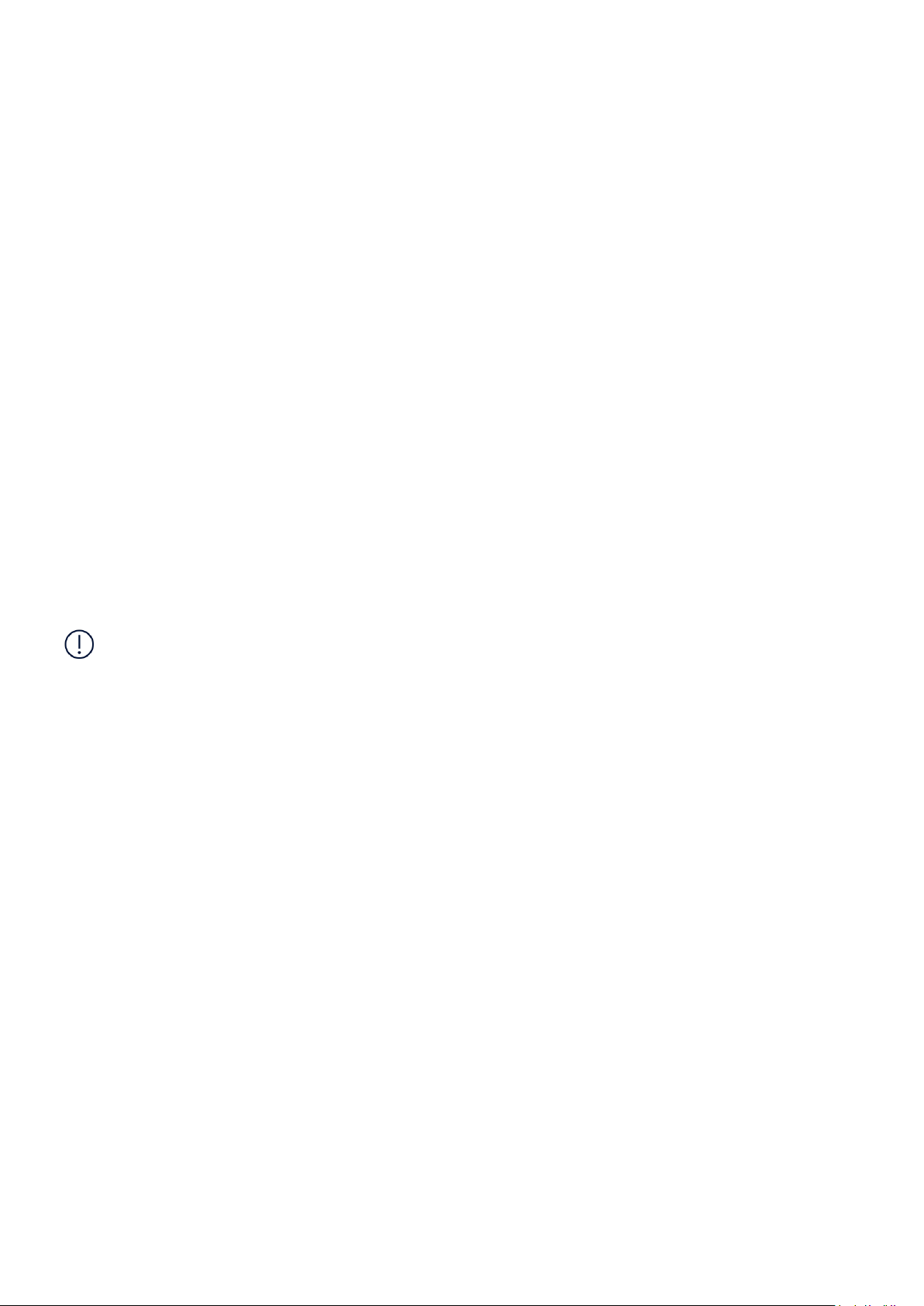
Nokia XR20 Посібник користувача
ІМПЛАНТОВАНІ МЕДИЧНІ ПРИСТРОЇ
Виробники імплантованих медичних пристроїв рекомендують тримати бездротовий
пристрій на відстані не менше 15,3см від медичних пристроїв (таких як кардіостимулятори,
інсулінові помпи та нейростимулятори), щоб уникнути перешкод у їх роботі. Особи, які
мають подібні пристрої, повинні:
• завжди тримати бездротовий пристрій
на відстані понад 15,3см від медичного
пристрою;
• не носити бездротовий пристрій у
нагрудній кишені;
• тримати бездротовий пристрій біля
вуха, протилежного до боку розміщення
Якщо у вас виникли питання щодо використання бездротового пристрою з імплантованим
медичним пристроєм, порадьтесь зі своїм лікарем.
медичного пристрою;
• вимикати бездротовий пристрій за
найменшої підозри про виникнення
перешкод;
• виконувати інструкції виробника
імплантованого медичного пристрою.
СЛУХ
Увага! Під час використання гарнітури може погіршуватися сприйняття звуків
навколишнього середовища. Не використовуйте гарнітуру в ситуаціях, коли це може
зашкодити Вашої безпеці.
Деякі бездротові пристрої можуть створювати перешкоди окремим слуховим апаратам.
ЗАХИСТ ПРИСТРОЮ ВІД ШКІДЛИВОГО ВМІСТУ
Цей пристрій може зазнавати дії вірусів та іншого шкідливого вмісту. Дотримуйтеся
зазначених нижче правил безпеки.
• Будьте обережні, відкриваючи
повідомлення. Вони можуть містити
шкідливе програмне забезпечення чи
інший шкідливий вміст для пристрою або
комп’ютера.
• Будьте обережні, приймаючи запити на
встановлення з’єднання, переглядаючи
веб-сторінки та завантажуючи вміст. Не
погоджуйтеся на з’єднання Bluetooth із
джерелами, яким не довіряєте.
• Установлюйте та використовуйте
послуги та програми лише із джерел,
яким довіряєте та які пропонують
належний рівень безпеки та захисту.
• Установіть антивірусну програму й інше
захисне програмне забезпечення на
пристрої та приєднаному комп’ютері.
Одночасно можна використовувати
лише одну антивірусну програму.
Використання кількох таких програм
може вплинути на роботу та
ефективність пристрою й комп’ютера.
• Користуючись попередньо
встановленими закладками та
посиланнями на веб-сайти третіх осіб,
© HMD Global Oy, 2022 р. Усі права захищені. 49

Nokia XR20 Посібник користувача
дотримуйтеся належних правил безпеки.
HMD Global не схвалює та не бере на
себе жодної відповідальності за такі
сайти.
АВТОМОБІЛІ
Радіосигнали можуть шкідливо діяти на неправильно встановлені або неналежно захищені
електронні системи в автотранспортних засобах. Щоб отримати детальнішу інформацію,
зверніться до виробника свого транспортного засобу або його обладнання. Установлення
пристрою в автомобілі повинні проводити тільки авторизовані спеціалісти. Неправильне
встановлення може бути небезпечним і призвести до анулювання гарантії. Регулярно
перевіряйте належність установлення та функціонування всього обладнання бездротового
пристрою у Вашому автомобілі. Не зберігайте та не переносьте вогненебезпечні або
вибухові речовини в тих самих відділеннях, що і пристрій, його частини або аксесуари. Не
розміщуйте свій пристрій або аксесуари в зоні розгортання повітряної подушки.
ПОТЕНЦІЙНО ВИБУХОНЕБЕЗПЕЧНІ СЕРЕДОВИЩА
Вимикайте пристрій, перебуваючи в потенційно вибухонебезпечному середовищі,
наприклад поблизу бензозаправних насосів. Іскри можуть призвести до вибуху або
пожежі, а в результаті— до травм або смерті. Дотримуйтесь обмежень у місцях, де є
паливо, на хімічних підприємствах і в місцях, де проводяться вибухові роботи. Потенційно
вибухонебезпечні середовища не завжди чітко позначені. Зазвичай це місця, де
рекомендується вимикати двигун автомобіля, місця під палубою човнів, місця збереження
та транспортування хімікатів і місця із повітрям, що містить хімікати або дрібні частинки.
Дізнайтеся у виробника транспортного засобу, в якому використовується скраплений
нафтовий газ (наприклад, пропан або бутан), чи безпечно використовувати цей пристрій
поблизу такого транспортного засобу.
ІНФОРМАЦІЯ ЩОДО СЕРТИФІКАЦІЇ (SAR)
Цей мобільний пристрій відповідає рекомендаціям щодо випромінювання радіохвиль.
Ваш мобільний пристрій випромінює та приймає радіохвилі. Він розроблений таким
чином, щоб не перевищувати обмеження на випромінювання радіохвиль (радіочастотних
електромагнітних полів), рекомендовані міжнародними вимогами від незалежної наукової
організації ICNIRP (Міжнародна комісія із захисту від неіонізуючої радіації). Ці вимоги
мають значний запас надійності для гарантування безпеки всім особам, незалежно від
віку або стану здоров’я. Вимоги щодо випромінювання засновані на коефіцієнті питомого
поглинання (Specific Absorption Rate, SAR), який є виразом обсягу потужності радіочастоти,
що потрапила до голови або тіла під час випромінювання пристроєм сигналу. Обмеження
коефіцієнта питомого поглинання у вимогах ICNIRP для мобільних пристроїв становить
2,0Вт/кг на 10 грам живої тканини.
Вимірювання коефіцієнта питомого поглинання проводяться в стандартних робочих
положеннях, коли пристрій випромінює найвищий сертифікований рівень енергії в усіх
діапазонах частот.
© HMD Global Oy, 2022 р. Усі права захищені. 50
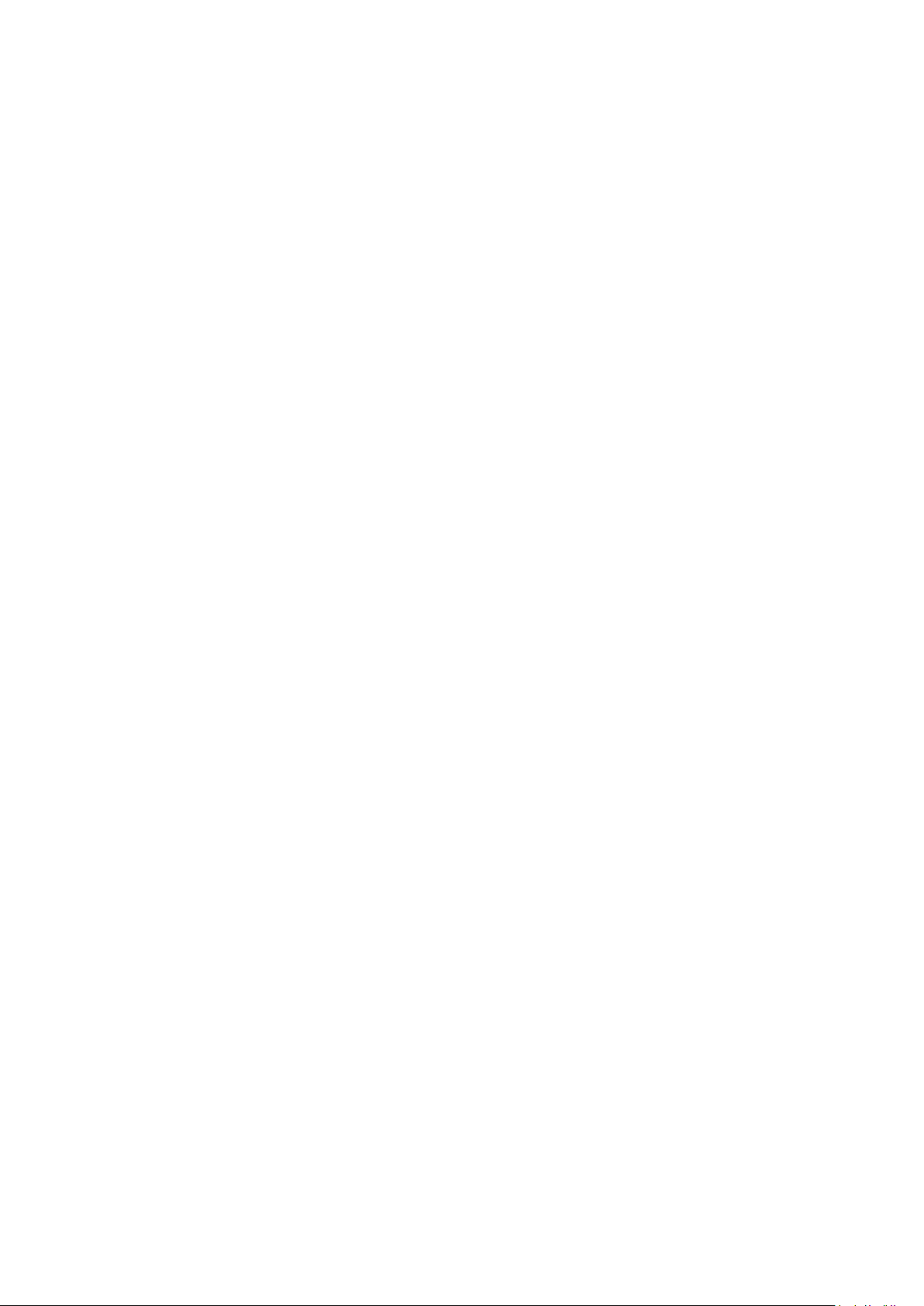
Nokia XR20 Посібник користувача
Максимальне значення коефіцієнта питомого поглинання для цього пристрою див. на
сторінці www.nokia.com/phones/sar.
Цей пристрій відповідає вимогам до радіочастот за умови використання поблизу голови
або на відстані принаймні 1,5см від тіла. Коли під час носіння працюючого пристрою на
тілі використовується чохол, затискач або інший тип тримача, він не має містити металевих
частин і має забезпечувати щонайменше вищезгадану відстань від тіла.
Для надсилання даних або повідомлень потрібне якісне з’єднання з мережею. Надсилання
може затримуватися, якщо з’єднання недоступне. Доки не завершиться надсилання,
дотримуйтеся інструкцій щодо відстані між пристроєм і тілом.
Під час експлуатації у звичайному режимі значення коефіцієнта питомого поглинання
знаходяться на рівні значно нижчому, ніж вказано вище. Це пов’язано з тим, що з метою
покращення ефективності системи та зменшення перешкод у мережі робоча потужність
мобільного пристрою автоматично знижується, коли повна потужність не потрібна
для виклику. Що нижча вихідна потужність, то нижче значення коефіцієнта питомого
поглинання.
Різні моделі пристроїв можуть мати різні версії та більше одного значення. Час від часу
компоненти та дизайн пристрою можуть змінюватись, що може впливати на значення
коефіцієнта питомого поглинання.
Докладніше читайте на веб-сторінці www.sar-tick.com. Зауважте, що мобільні пристрої
можуть випромінювати сигнал навіть тоді, коли не здійснюється голосовий виклик.
Всесвітня організація з охорони здоров’я (World Health Organization, WHO) заявила
про те, що наявні наукові дані не вказують на те, що під час використання мобільних
пристроїв потрібні будь-які особливі заходи безпеки. Якщо ви бажаєте знизити рівень
впливу радіочастот, рекомендується обмежити використання мобільного пристрою або
використовувати гарнітуру, яка дає змогу тримати пристрій на відстані від голови та тіла.
Щоб дізнатися більше й ознайомитися з поясненнями й обговореннями стосовно впливу
радіочастот, відвідайте веб-сайт Всесвітньої організації охорони здоров’я за адресою
https://www.who.int/health-topics/electromagnetic-fields#tab=tab_1.
ТЕХНОЛОГІЯ КЕРУВАННЯ ЦИФРОВИМИ ПРАВАМИ
Користуючись цим пристроєм, дотримуйтесь усіх законів і поважайте місцеві звичаї, а також
право на особисте життя та законні права інших осіб, включно з авторськими правами.
Захист авторських прав передбачає захист від копіювання, змінення або передавання
фотографій, музичних файлів та іншого вмісту.
COPYRIGHTS AND OTHER NOTICES
Copyrights and other notices
The availability of some products, features, applications and services described in this guide
may vary by region and require activation, sign up, network and/or internet connectivity and
© HMD Global Oy, 2022 р. Усі права захищені. 51
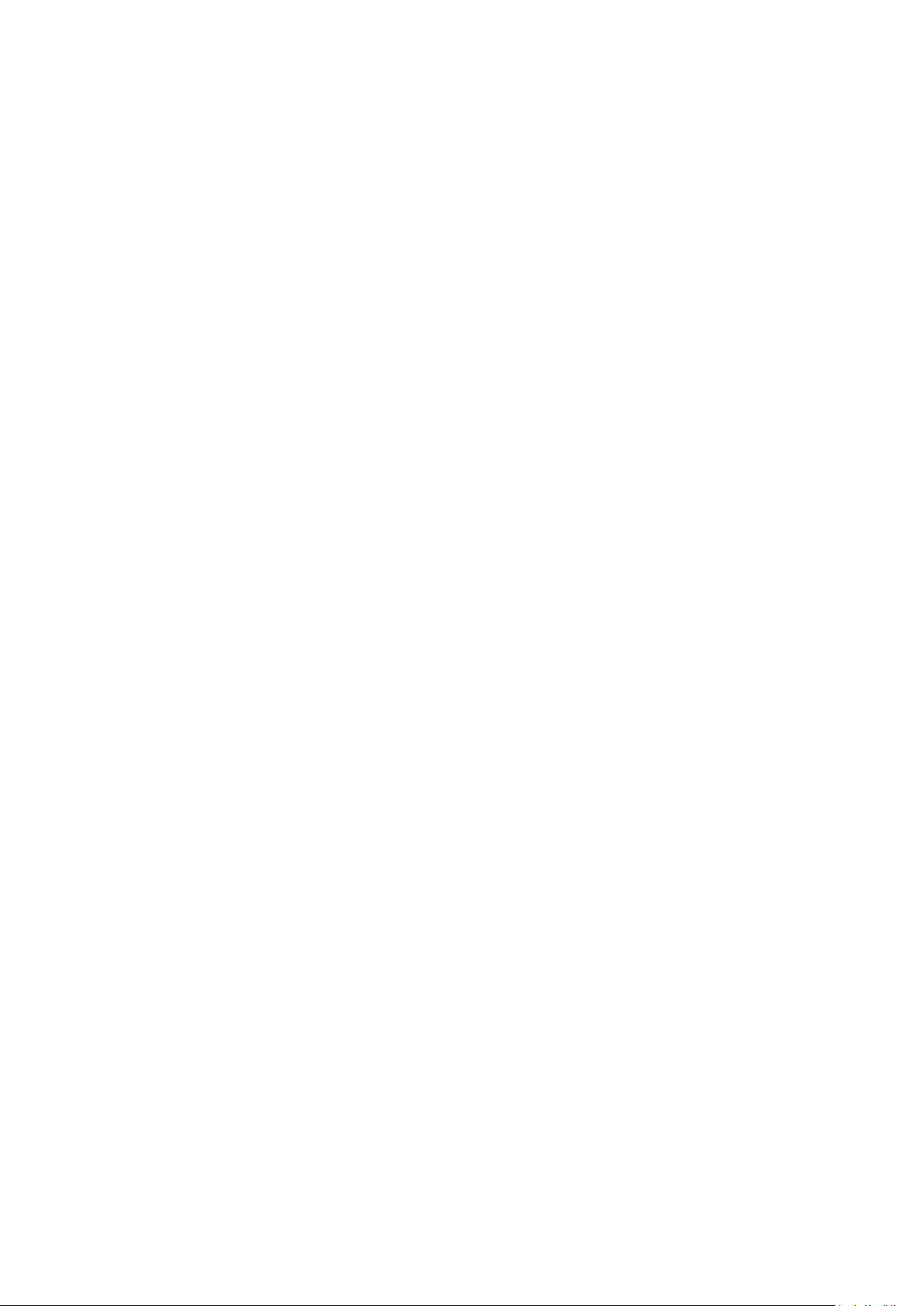
Nokia XR20 Посібник користувача
an appropriate service plan. For more info, contact your dealer or your service provider.
This device may contain commodities, technology or software subject to export laws and
regulations from the US and other countries. Diversion contrary to law is prohibited.
The contents of this document are provided ”as is”. Except as required by applicable law, no
warranties of any kind, either express or implied, including, but not limited to, the implied
warranties of merchantability and fitness for a particular purpose, are made in relation to the
accuracy, reliability or contents of this document. HMD Global reserves the right to revise this
document or withdraw it at any time without prior notice.
To the maximum extent permitted by applicable law, under no circumstances shall HMD Global
or any of its licensors be responsible for any loss of data or income or any special, incidental,
consequential or indirect damages howsoever caused.
Reproduction, transfer or distribution of part or all of the contents in this document in any
form without the prior written permission of HMD Global is prohibited. HMD Global operates
a policy of continuous development. HMD Global reserves the right to make changes and
improvements to any of the products described in this document without prior notice.
HMD Global does not make any representations, provide a warranty, or take any responsibility
for the functionality, content, or end-user support of third-party apps provided with your
device. By using an app, you acknowledge that the app is provided as is.
Downloading of maps, games, music and videos and uploading of images and videos may
involve transferring large amounts of data. Your service provider may charge for the data
transmission. The availability of particular products, services and features may vary by region.
Please check with your local dealer for further details and availability of language options.
Certain features, functionality and product specifications may be network dependent and
subject to additional terms, conditions, and charges.
All specifications, features and other product information provided are subject to change
without notice.
HMD Global Privacy Policy, available at http://www.nokia.com/phones/privacy, applies to your
use of the device.
HMD Global Oy is the exclusive licensee of the Nokia brand for phones & tablets. Nokia is a
registered trademark of Nokia Corporation.
Android, Google and other related marks and logos are trademarks of Google LLC.
The ’Qi’ symbol is a trademark of the Wireless Power Consortium.
ZEISS and the ZEISS logo are registered trademarks of Carl Zeiss AG used under license of Carl
Zeiss Vision GmbH.
The Bluetooth word mark and logos are owned by the Bluetooth SIG, Inc. and any use of such
marks by HMD Global is under license.
© HMD Global Oy, 2022 р. Усі права захищені. 52
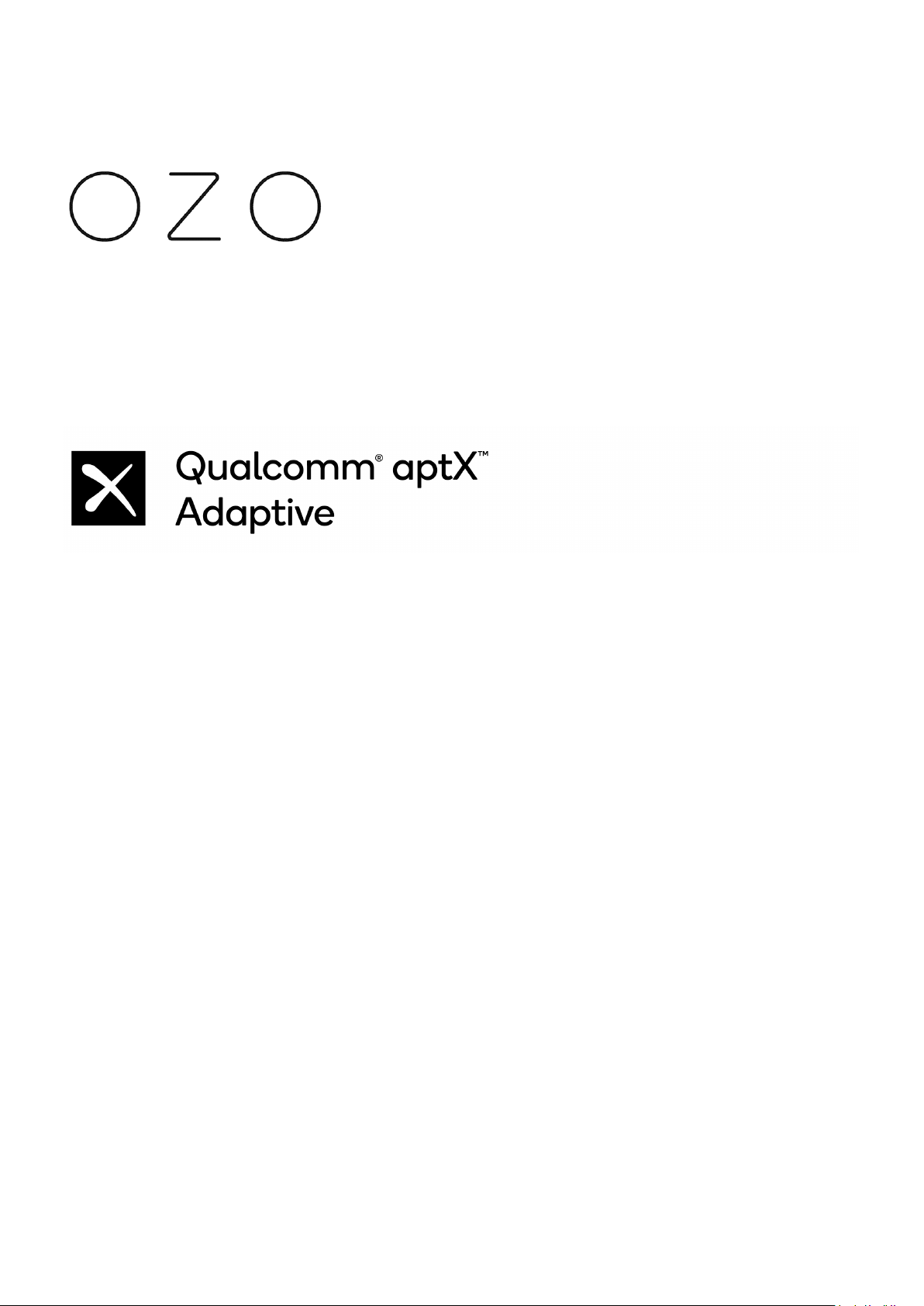
Nokia XR20 Посібник користувача
OZO
OZO є товарним знаком Nokia Technologies Oy.
Qualcomm aptX Adaptive
Qualcomm і Snapdragon є товарними знаками Qualcomm Incorporated, зареєстрованими в
США та інших країнах. aptX є товарним знаком Qualcomm Technologies International, Ltd.,
зареєстрованим у США та інших країнах.
© HMD Global Oy, 2022 р. Усі права захищені. 53
